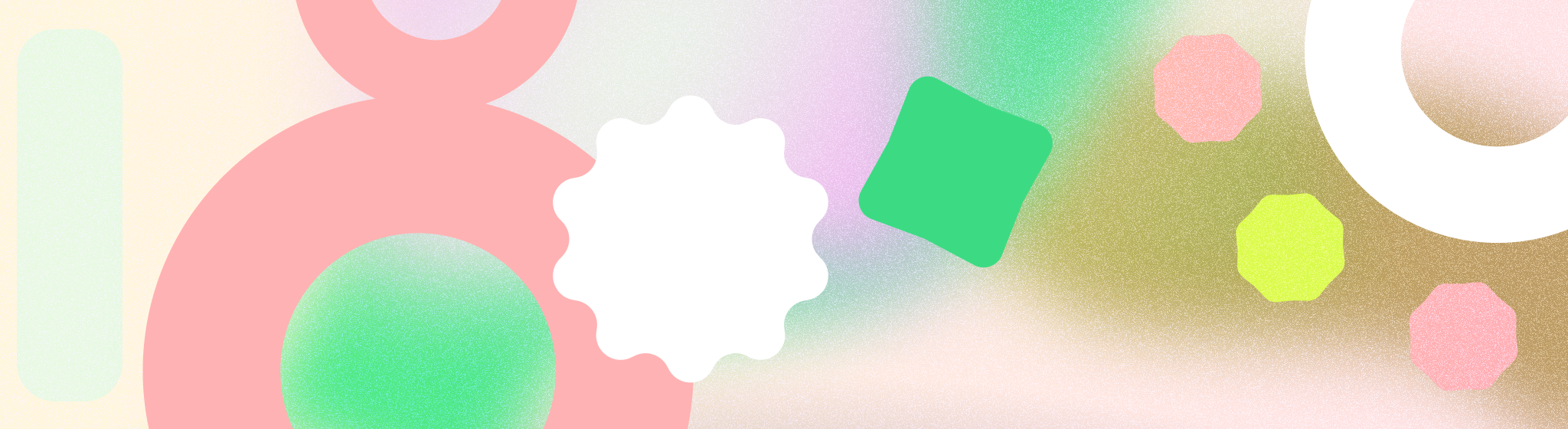
पासकी, Google की इन सेवाओं के लिए ज़्यादा सुरक्षित और आसान हैं पासवर्ड. पासकी की मदद से, उपयोगकर्ता अपने डिवाइस में पहले से मौजूद पुष्टि करने की सुविधाओं का इस्तेमाल करके, ऐप्लिकेशन और वेबसाइटों में साइन इन कर सकते हैं. जैसे, फ़िंगरप्रिंट, चेहरे की पहचान, पिन या पैटर्न. इससे, उपयोगकर्ताओं को आसानी से साइन इन करने का अनुभव मिलता है. साथ ही, उन्हें पासवर्ड याद रखने की ज़रूरत नहीं पड़ती.
प्रमुख बिंदु
पासकी का इस्तेमाल करते समय, इन बातों का ध्यान रखें:
- अपने प्रॉडक्ट में पासकी की सुविधा इस्तेमाल करने के लिए, Credential Manager API का इस्तेमाल करें. क्रेडेंशियल मैनेजर में साइन-इन करने के सभी तरीके एक ही जगह पर दिखते हैं. इनमें पासकी, और फ़ेडरेटेड साइन-इन समाधानों की ज़रूरत होती है, इसलिए सभी साइन-इन विकल्प सामने रखें.
- पासकी को साइन-इन करने के डिफ़ॉल्ट तरीके के तौर पर इस्तेमाल किया जा सकता है.
- खाता बनाने के दौरान, सही समय पर पासकी इस्तेमाल करें वापस पाना, पासवर्ड से साइन इन करने के बाद और खाता सेटिंग में जाकर— उपयोगकर्ताओं के जुड़ाव को बढ़ावा दें और
- मैनेज करने के लिए, प्रॉडक्ट सेटिंग मेन्यू में एक खास सेक्शन दें पासकी और उन्हें मिटाने का विकल्प
- मदद के लिए, पूरे प्रॉडक्ट में पासकी के बारे में एक जैसी जानकारी रखें लोगों को साइन-इन करने के इस नए तरीके के बारे में पता चलता है
- Android पर साइन इन करने का एक जैसा अनुभव देने के लिए, Google के दिए गए पासकी आइकॉन का इस्तेमाल करें
शुरू करें
साइन-इन करने का आसान और ज़्यादा सुरक्षित अनुभव पाने के लिए, अपने प्रॉडक्ट में पासकी इस्तेमाल करें. पासकी, पासवर्ड की ज़रूरत को कम करती हैं, बेहतर उपयोगकर्ता अनुभव देती हैं, और इनमें, सुरक्षा से जुड़े जोखिमों का ज़्यादा असर नहीं पड़ता. जैसे, फ़िशिंग या मैलवेयर के हमले का शिकार पासवर्ड.
यहां कुछ सामान्य उपयोगकर्ता अनुभव दिए गए हैं, जहां आपके प्रॉडक्ट में पासकी का इस्तेमाल किया जा सकता है. इस दस्तावेज़ के इन सेक्शन में ज़्यादा जानकारी देखी जा सकती है:
- नए और मौजूदा उपयोगकर्ताओं के लिए पासकी बनाना और सेव करना
- सेव किए गए क्रेडेंशियल से साइन इन करना
- ऐप्लिकेशन या वेबसाइट की सेटिंग में जाकर पासकी मैनेज करें
साइन-इन करने के अनुभव को डिज़ाइन करते समय, उपयोगकर्ता अनुभव से जुड़े इन सिद्धांतों को ध्यान में रखें पासकी के साथ:
- आसानी से इस्तेमाल किए जाने को प्राथमिकता दें: साइन अप करने के चरणों को कम से कम करें या साइन इन करें और ऐसा करने के लिए ज़रूरी शर्तों को पूरा करें
- पारदर्शी रहें: साफ़ तौर पर बताएं कि किस तरह का डेटा इकट्ठा किया जाता है और क्यों किया जाता है
- उपयोगकर्ताओं को कंट्रोल दें: उपयोगकर्ताओं को बाद में वैकल्पिक जानकारी भरने की अनुमति दें
अपने प्रॉडक्ट में पासकी की सुविधा चालू करने के लिए, Credential Manager API का इस्तेमाल करें. एक्सप्लोर करें इस एपीआई को इंटिग्रेट करने का तरीका जानने के लिए, लागू करने की गाइड देखें.
पासकी बनाना और सेव करना
हमारा सुझाव है कि पासकी बनाने का प्रमोशन इन तरीकों से करें:
- नए उपयोगकर्ता: खाता बनाते समय, पासकी बनाने के लिए प्रमोशन करना
- मौजूदा उपयोगकर्ता: खाता वापस पाने के दौरान, पासवर्ड से साइन इन करने के बाद, और खाते की सेटिंग में पासकी बनाने का प्रमोशन करें. ऐसा तब करें, जब उपयोगकर्ता पहले से ही खाते को मैनेज करने के बारे में सोच रहे हों
- एक ही स्टाइल में मैसेज भेजना: पासकी में शब्दों और डिज़ाइन को एक जैसा रखें आपके प्रॉडक्ट में वीडियो बनाने के प्रॉम्प्ट
खाता बनाने का पल
नया खाता बनाते समय, उपयोगकर्ता पहले से ही यह सोच रहे होते हैं कि वे आने वाले समय में उस खाते में कैसे साइन इन करेंगे. यह पासकी के बारे में बताने का एक अच्छा मौका है. साथ ही, यह भी बताएं कि साइन इन करने के लिए, पासकी का इस्तेमाल करना कितना आसान और सुरक्षित है.
Android 15 पर पासकी बनाने की सुविधा का इस्तेमाल करके, सिर्फ़ एक टैप में आसानी से पासकी बनाई जा सकती है.
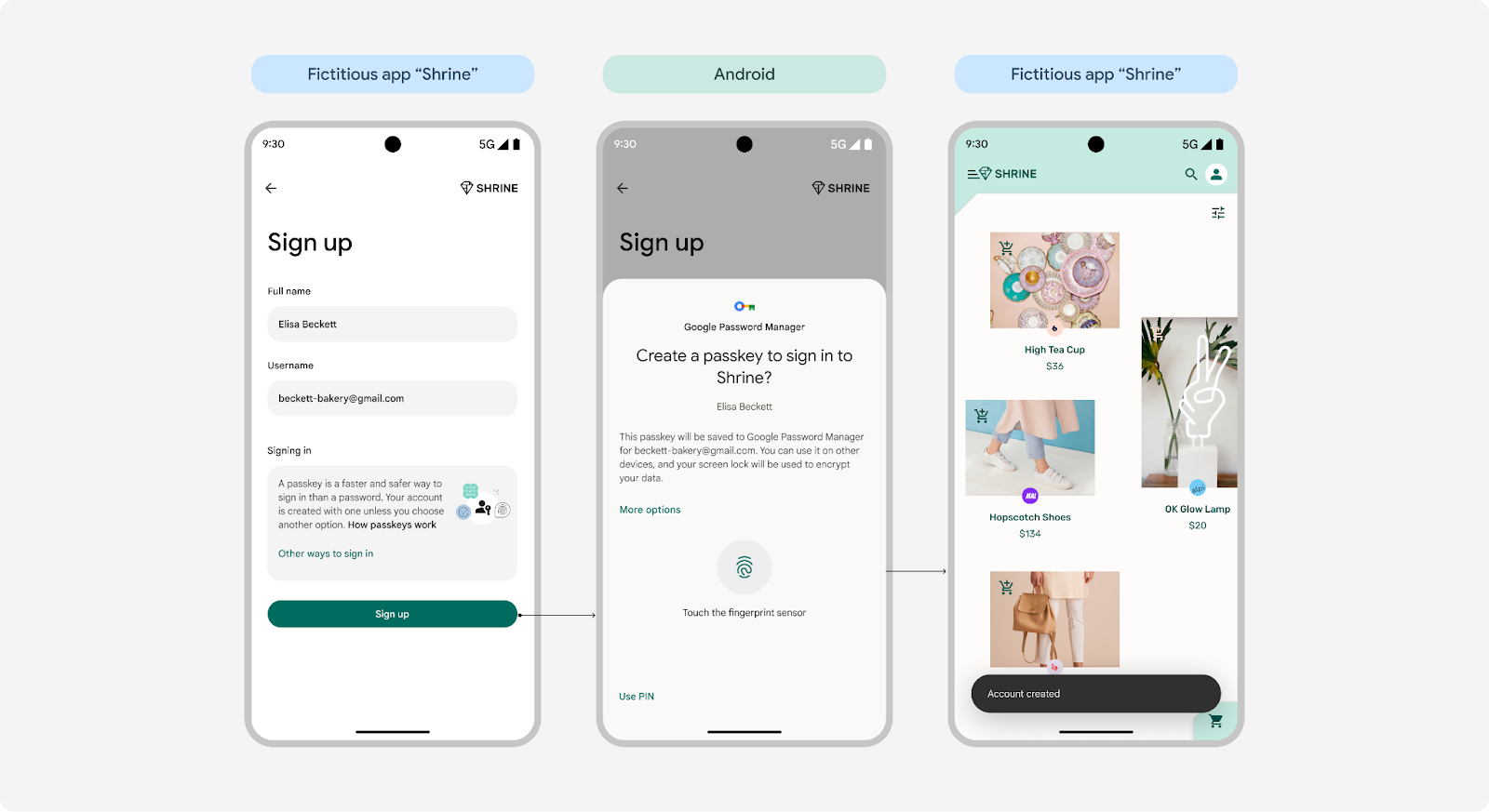 अभी तक किसी भी व्यक्ति ने चेक इन नहीं किया है
Android 15 पर एक बार टैप करके पासकी बनाना
अभी तक किसी भी व्यक्ति ने चेक इन नहीं किया है
Android 15 पर एक बार टैप करके पासकी बनाना
Android 14 और उससे पहले के वर्शन का इस्तेमाल करने वाले लोग, दो बार टैप करके पेमेंट करने की सुविधा का इस्तेमाल करते रहेंगे.
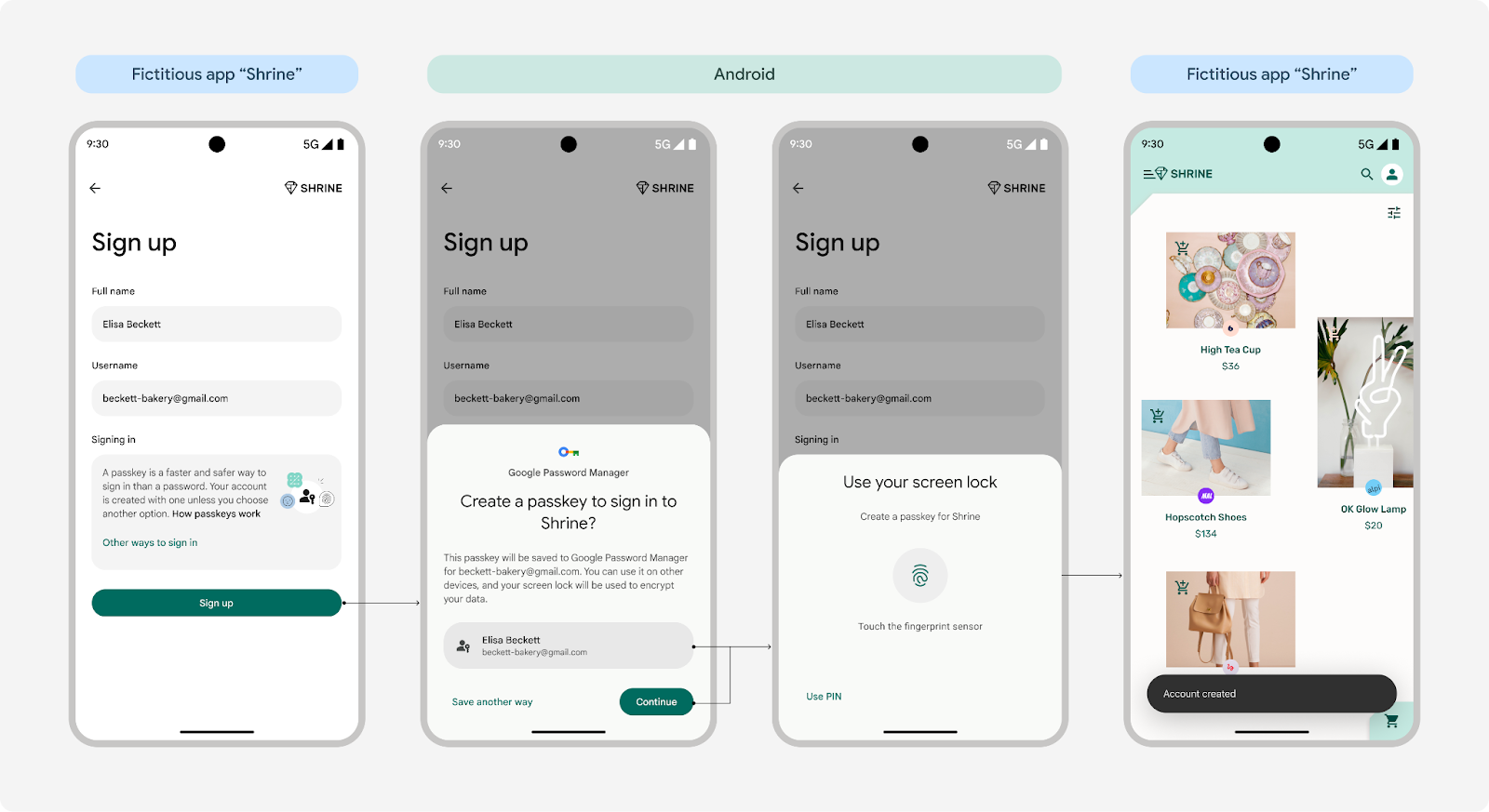 अभी तक किसी भी व्यक्ति ने चेक इन नहीं किया है
Android 14 और इससे पहले के वर्शन पर, दो बार टैप करके पासकी बनाना
अभी तक किसी भी व्यक्ति ने चेक इन नहीं किया है
Android 14 और इससे पहले के वर्शन पर, दो बार टैप करके पासकी बनाना
उपयोगकर्ताओं के लिए, साइन अप करने का डिफ़ॉल्ट तरीका पासकी बनाना
जब उपयोगकर्ता नया खाता बनाते हैं, तो इन चीज़ों के लिए पासकी को डिफ़ॉल्ट विकल्प के तौर पर प्राथमिकता दें खाता बनाना. हालांकि, पक्का करें कि उपयोगकर्ता चाहें, तो साइन इन करने के अन्य विकल्पों का इस्तेमाल कर सकें.
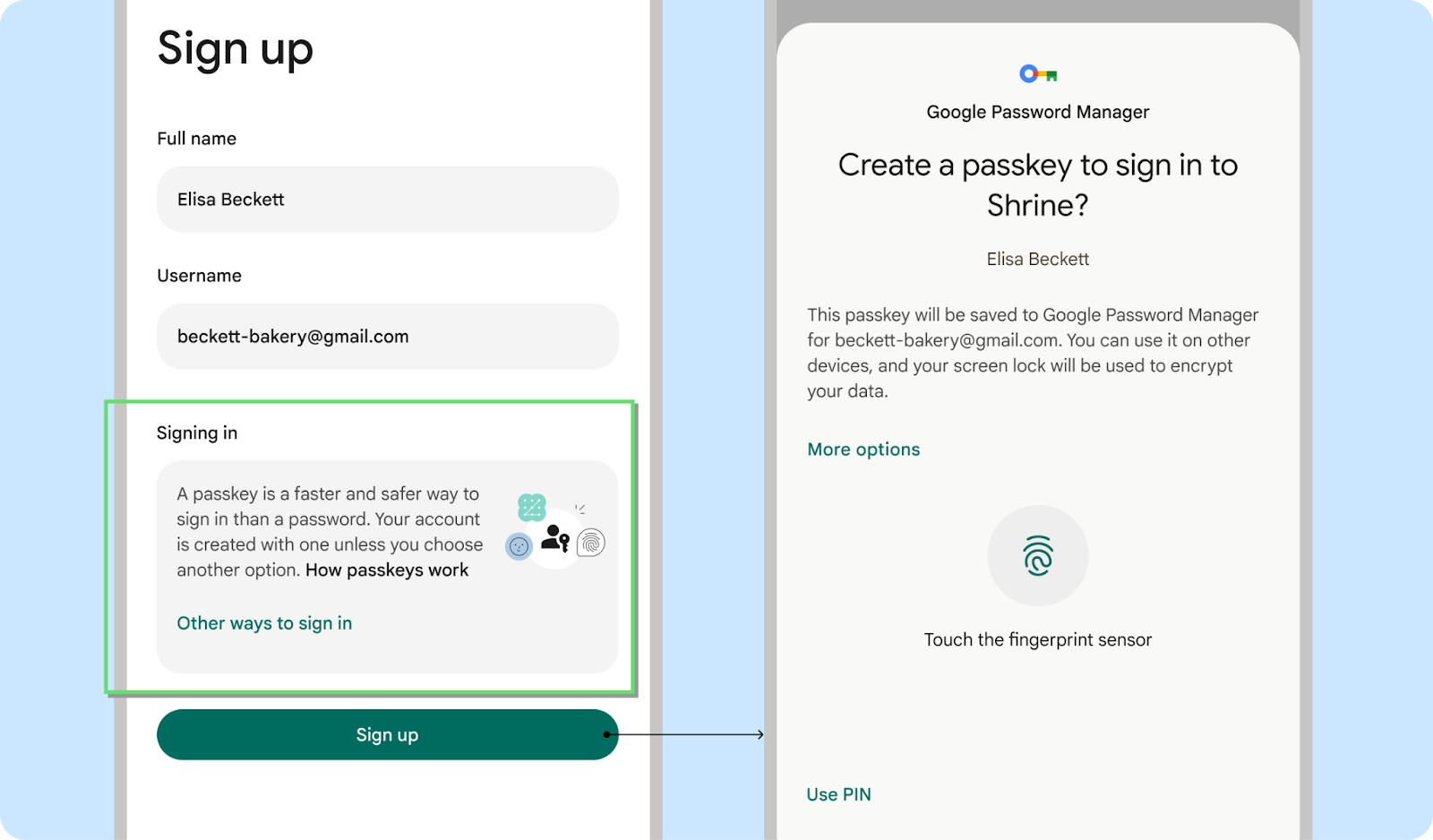
यह करें
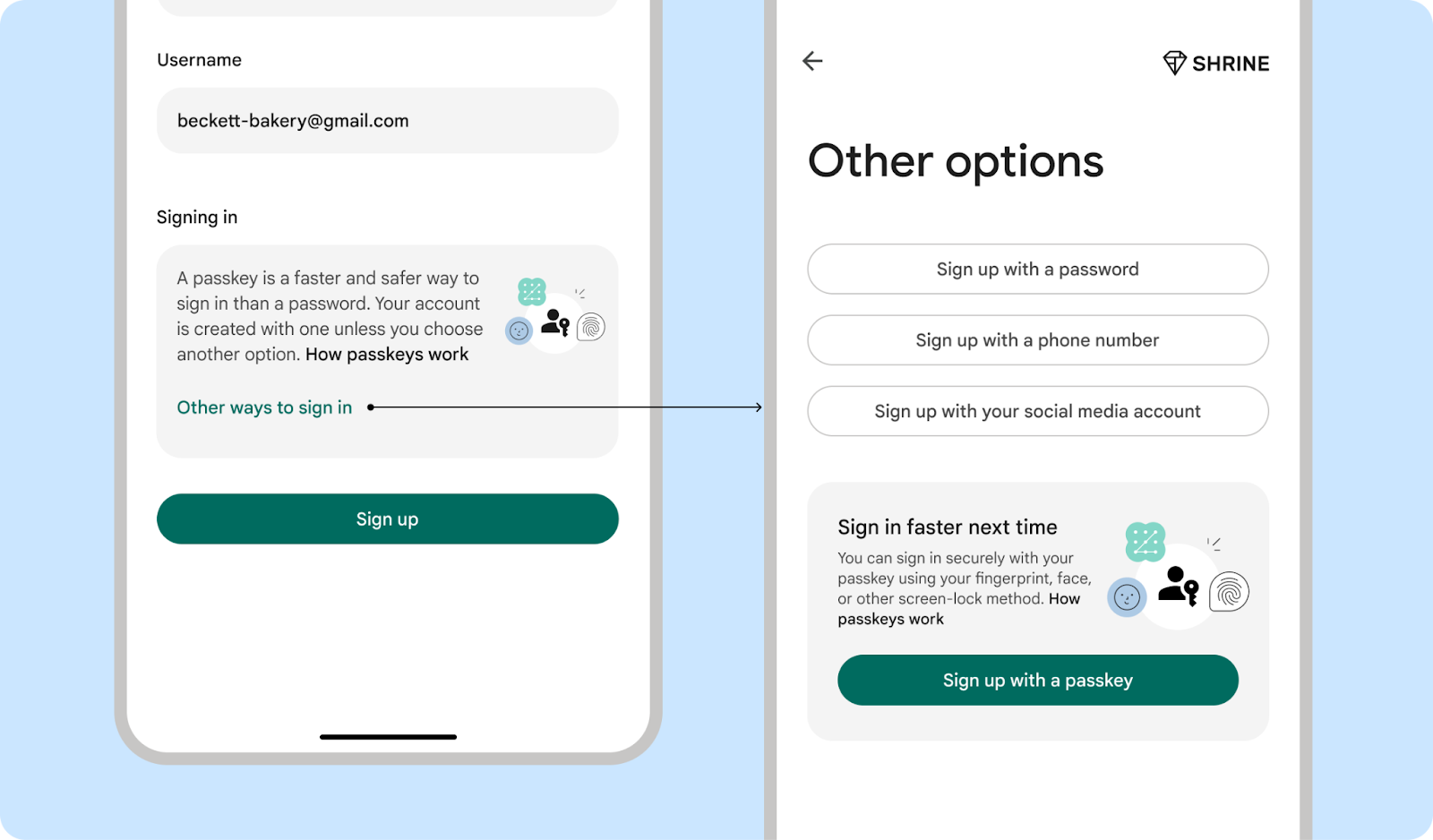
यह करें
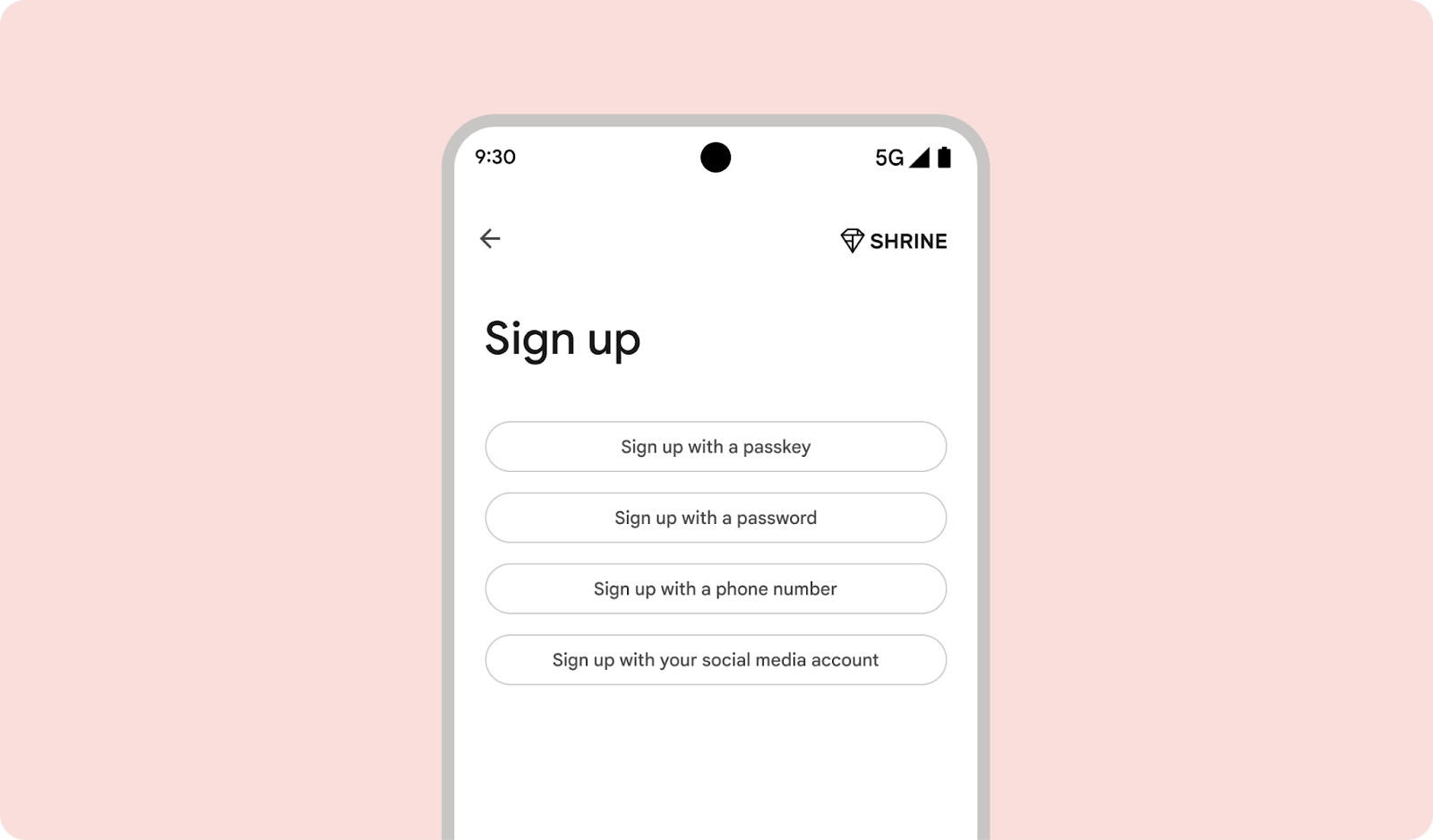
यह न करें
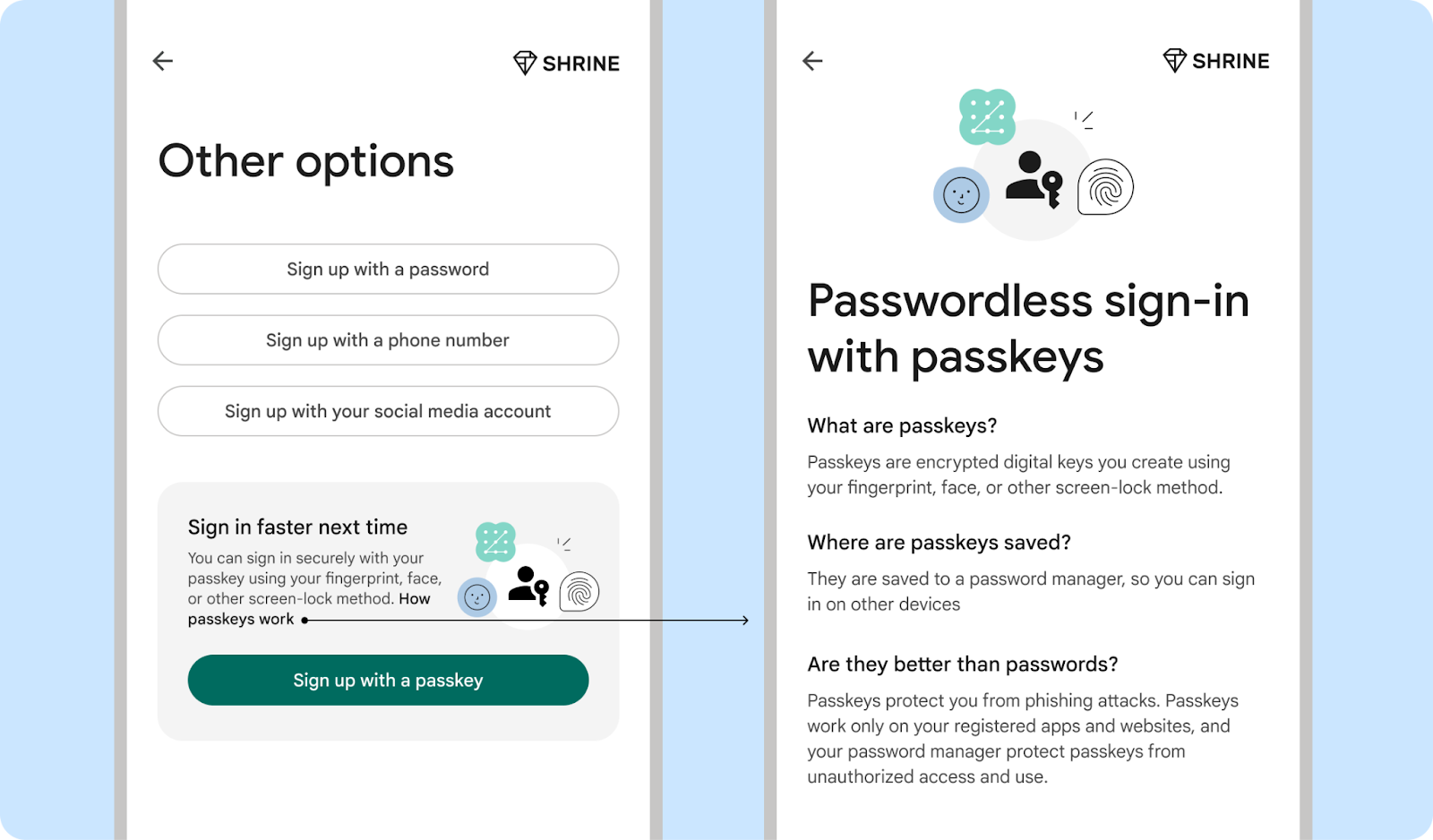
यह करें
खाता वापस पाने का समय
ऐसे उपयोगकर्ता जिन्होंने अपने पुराने पासवर्ड का इस्तेमाल करके, अपने खाते वापस पाने की कोशिश की और वे नहीं मिल पाए पासकी का इस्तेमाल करने की संभावना बढ़ जाती है.
उपयोगकर्ताओं को पासवर्ड रीसेट करते समय, पासकी बनाने के लिए कहना
उपयोगकर्ताओं को कहें कि जब वे अपना पासवर्ड रीसेट करने की कोशिश करें, तब वे पासकी बना लें. इस समय, उपयोगकर्ताओं को पासवर्ड याद न होने की वजह से परेशानी हो रही है. इसलिए, वे पासकी की सुरक्षा और सुविधाओं का ज़्यादा फ़ायदा ले सकते हैं. खाता वापस पाने के अन्य उदाहरणों के लिए, उपयोगकर्ताओं को पासकी बनाने के लिए कहें.
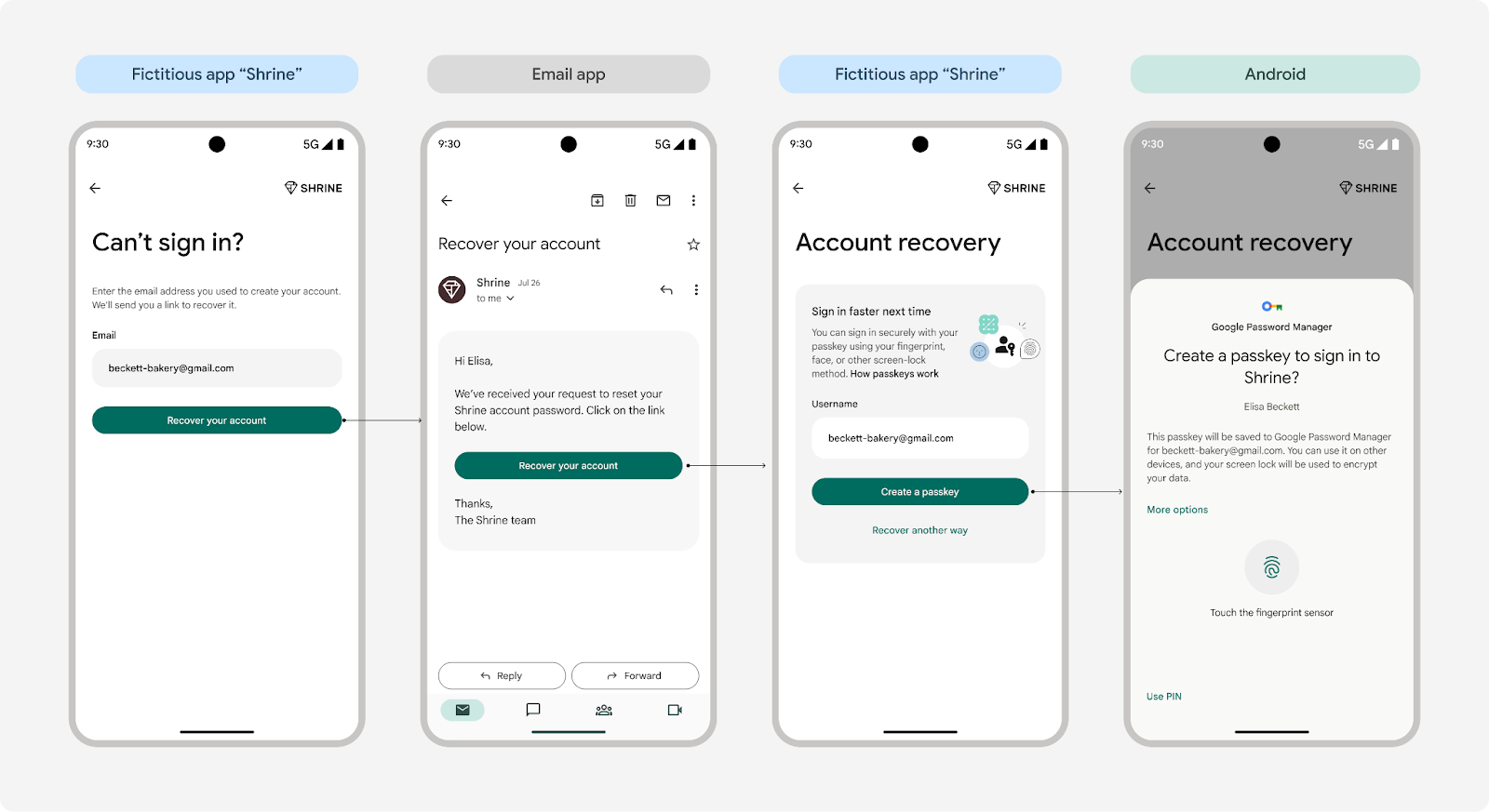 पासवर्ड रीसेट करते समय, उपयोगकर्ताओं को पासकी बनाने के लिए कहें
पासवर्ड रीसेट करते समय, उपयोगकर्ताओं को पासकी बनाने के लिए कहें
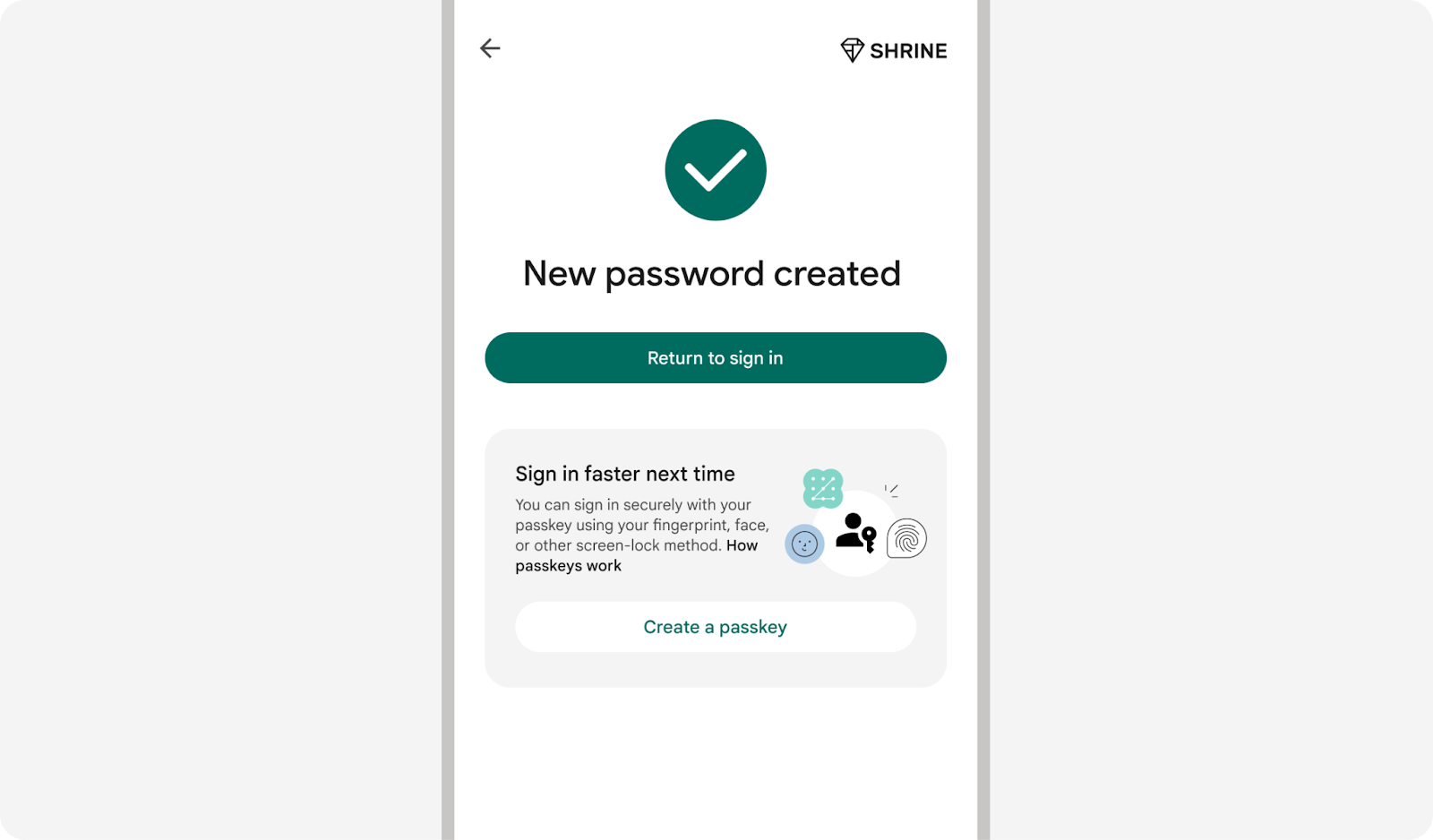 अभी तक किसी भी व्यक्ति ने चेक इन नहीं किया है
पासवर्ड रीसेट होने के बाद, उपयोगकर्ताओं को एक पासकी बनाने का निर्देश दें. ऐसा करना लोगों को दिख सकता है
नया पासवर्ड बनाने और सेव करने में काफ़ी समय लगता है.
अभी तक किसी भी व्यक्ति ने चेक इन नहीं किया है
पासवर्ड रीसेट होने के बाद, उपयोगकर्ताओं को एक पासकी बनाने का निर्देश दें. ऐसा करना लोगों को दिख सकता है
नया पासवर्ड बनाने और सेव करने में काफ़ी समय लगता है.
उपयोगकर्ताओं को पासकी से जुड़ी समस्या को ठीक करने का तरीका बताना
जब उपयोगकर्ता अपनी पासकी से जुड़ी किसी समस्या को ठीक करने में मदद मांगते हैं, तो जोड़ें समस्या हल करने के तरीके की जानकारी या हमारे सहायता केंद्र के लेख का लिंक.
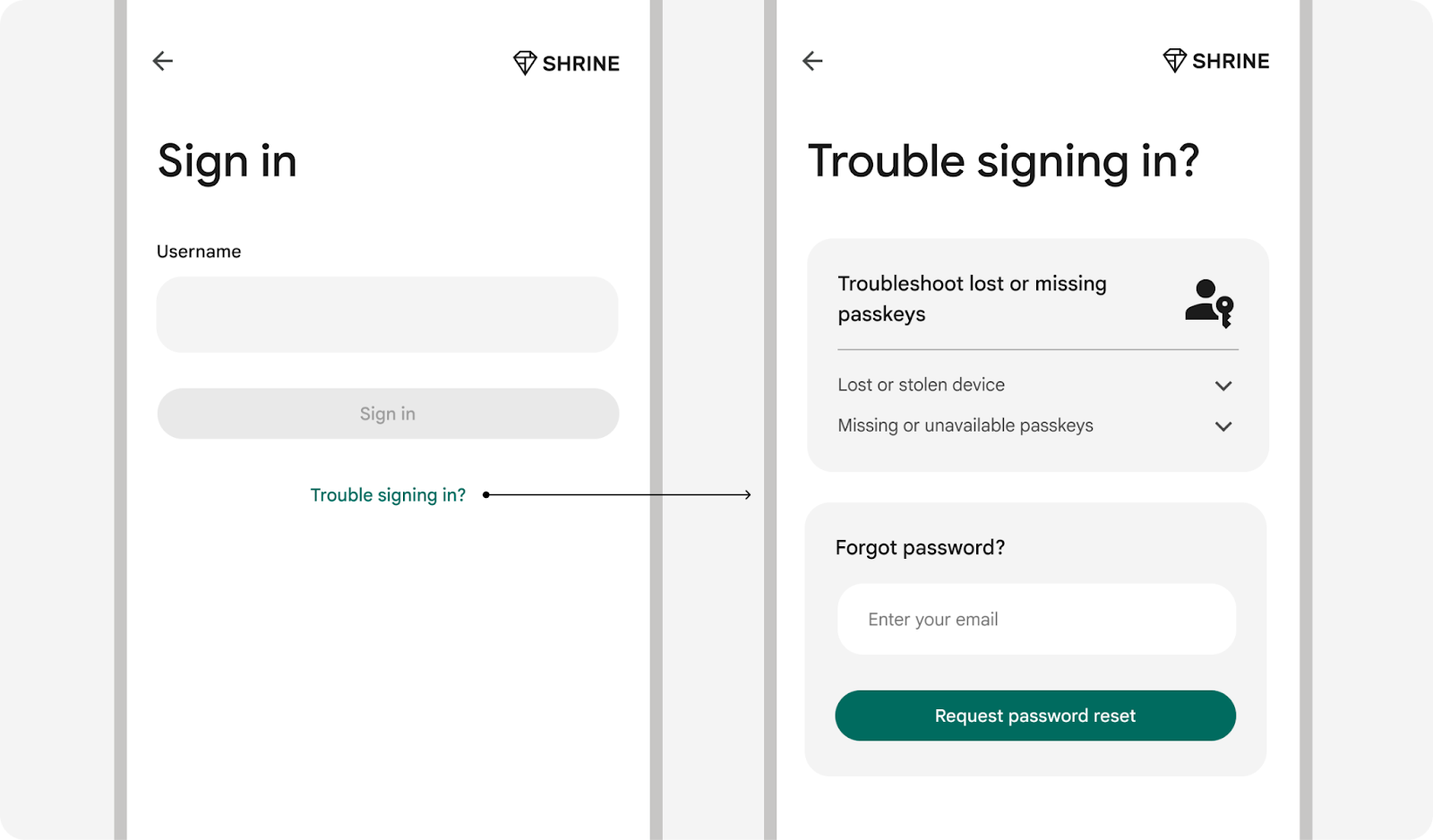
पासवर्ड से साइन इन करने के तुरंत बाद
उपयोगकर्ता अपने पासवर्ड भूल सकते हैं. इससे साइन-इन करने के दौरान उन्हें परेशानी हो सकती है. ऐसा होने से रोकने के लिए, पासवर्ड या किसी अन्य तरीके से साइन इन करने के तुरंत बाद, उन्हें पासकी बनाने के लिए कहें.
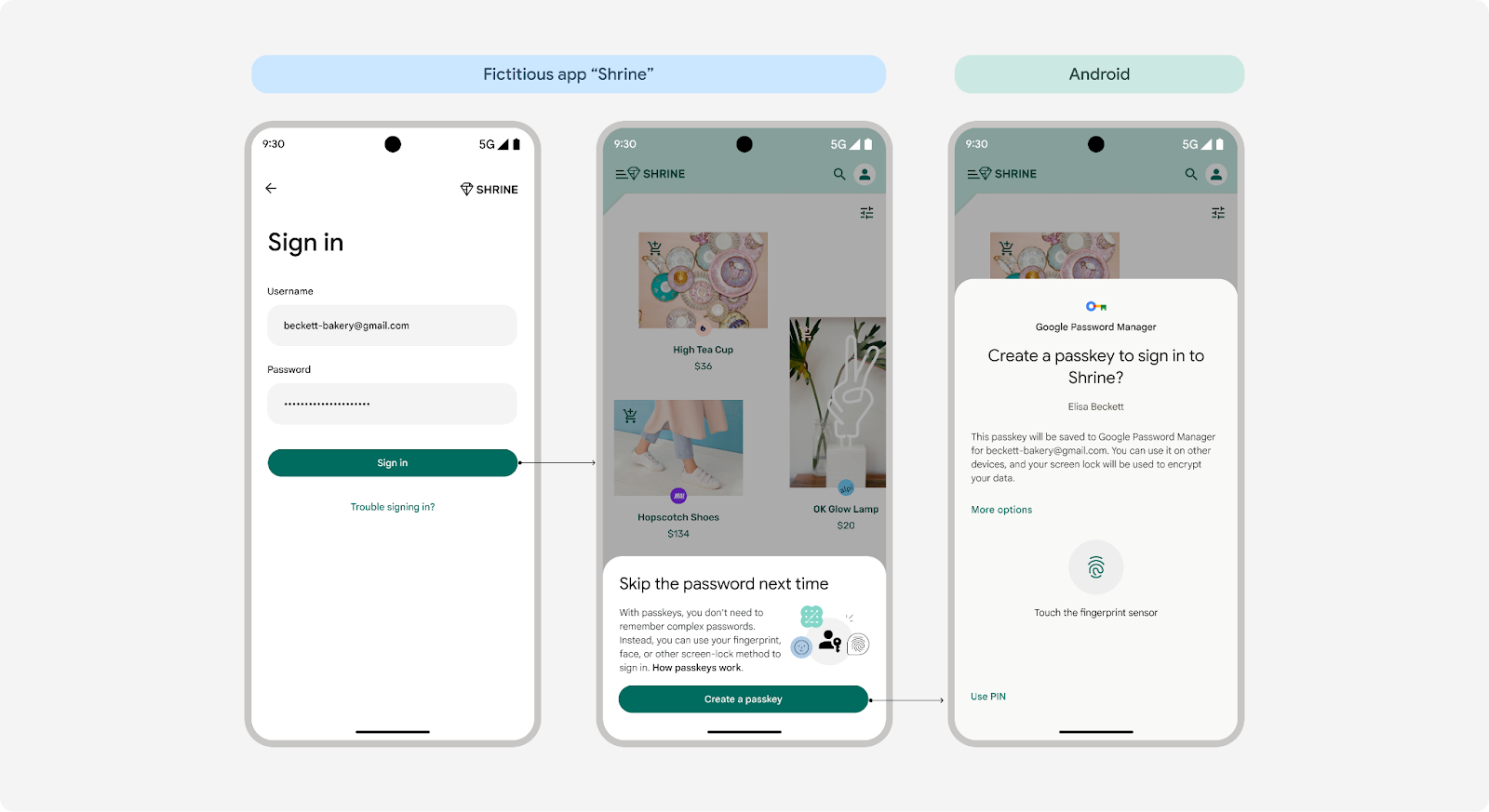 पासवर्ड या किसी दूसरे तरीके से साइन इन करने के तुरंत बाद, पासकी का अनुरोध दिखाएं.
पासवर्ड या किसी दूसरे तरीके से साइन इन करने के तुरंत बाद, पासकी का अनुरोध दिखाएं.
खाता मैनेजमेंट के बारे में जानकारी
पासवर्ड या साइन-इन करने के अन्य तरीकों का इस्तेमाल करने वाले मौजूदा खातों के लिए, पासकी दिखाएं खाता सेटिंग में प्रॉम्प्ट सबमिट करें. इससे उपयोगकर्ताओं को पासकी पर अपग्रेड करने में मदद मिलेगी. पक्का करें कि उपयोगकर्ता एक ही उपयोगकर्ता नाम के लिए, एक ही उपयोगकर्ता नाम के लिए डुप्लीकेट पासकी नहीं बना रहा हो पासवर्ड मैनेजर.
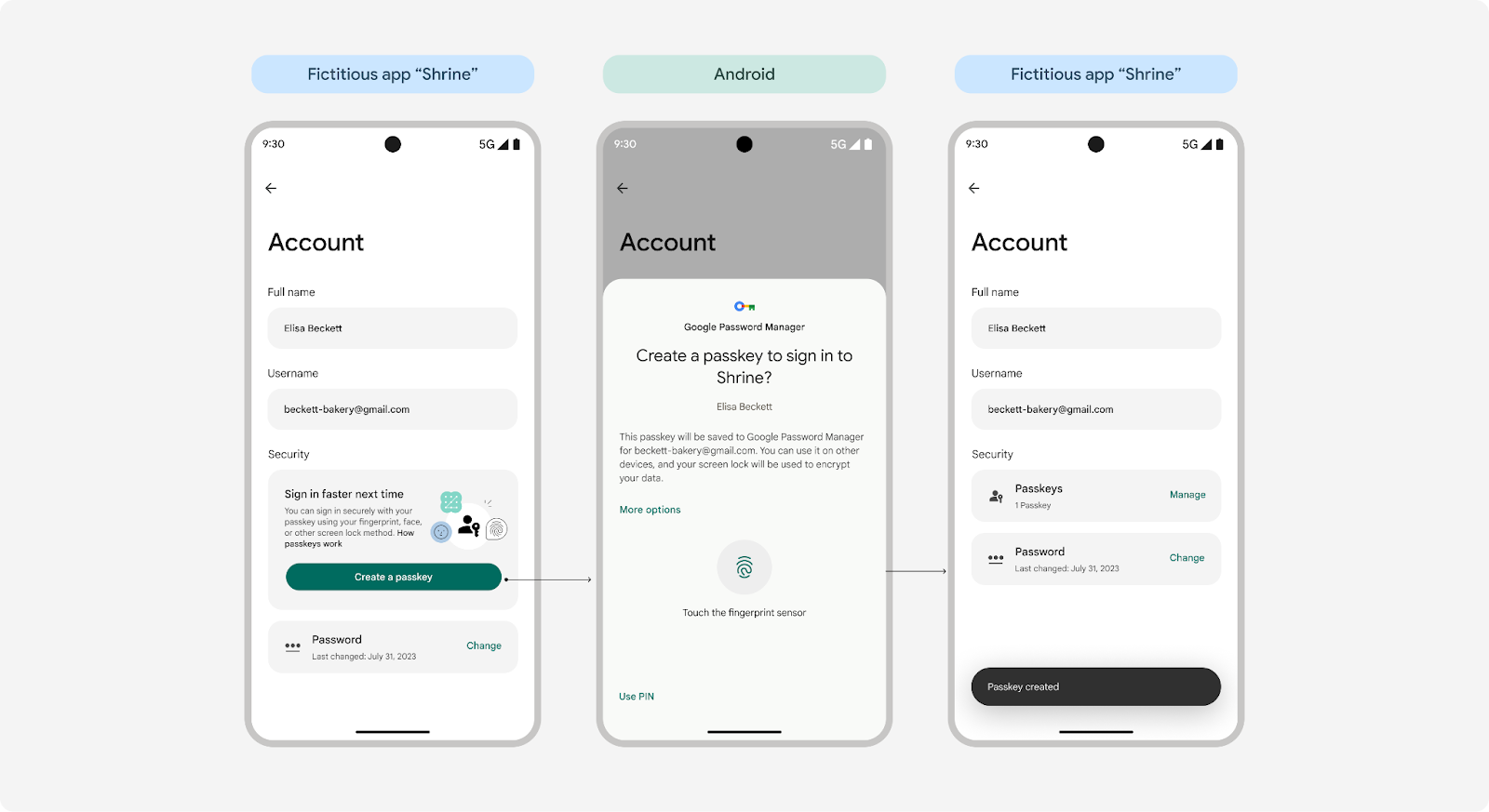
कॉन्टेंट डिज़ाइन से जुड़ी गाइड: अपने उपयोगकर्ताओं को पासकी के बारे में बताना
आसान, समझ में आने वाले, और लोगों को मिलने वाले फ़ायदों को प्राथमिकता देकर, पासकी का इस्तेमाल शुरू करना. उपयोगकर्ताओं की संख्या बढ़ाने के लिए, इन दिशा-निर्देशों का पालन करें इससे आपको अपने प्रॉडक्ट में पासकी इस्तेमाल करने का अनुभव मिलेगा.
पासकी बनाने से पहले, पासकी के मुख्य फ़ायदों को हाइलाइट करना
पासकी, साइन इन करने का एक नया तरीका है. इसलिए, उपयोगकर्ताओं को पासकी बनाने के लिए कहने से पहले, उन्हें इसके फ़ायदों के बारे में साफ़ तौर पर और कम शब्दों में बताना ज़रूरी है. फ़ायदों पर फ़ोकस करने और पासकी आइकॉन, फ़िंगरप्रिंट या चेहरे जैसे विज़ुअल शामिल करने से, उपयोगकर्ताओं को इसकी जानकारी बेहतर तरीके से मिलेगी और वे ऐप्लिकेशन को बीच में छोड़कर नहीं जाएंगे.
हमारी रिसर्च से पता चलता है कि उपयोगकर्ता तेज़ी, सरलता, और सुरक्षा को अहमियत देते हैं. अपने मैसेज को बेहतर बनाएं, ताकि आपके उपयोगकर्ताओं को यह पता चल सके कि आपके प्रॉडक्ट में साइन इन करने और उसे इस्तेमाल करने के दौरान, उन्हें किन चीज़ों का सबसे ज़्यादा ध्यान रखना है.
आम तौर पर इस्तेमाल होने वाली भाषा और आसान शब्दों का इस्तेमाल करें. साथ ही, टेक्नोलॉजी के बारे में ज़्यादा जानकारी न दें
पासकी, जानी-पहचानी गतिविधियों के लिए इस्तेमाल की जाने वाली एक ऐडवांस टेक्नोलॉजी है. "पासकी" के बारे में बताते समय, उपयोगकर्ताओं को बताएं कि वे अपने डिवाइस को अनलॉक करने के तरीके से ही, स्क्रीन लॉक का इस्तेमाल करके सुरक्षित तरीके से साइन इन कर सकते हैं. जैसे, फ़िंगरप्रिंट, फ़ेस, पिन या किसी अन्य तरीके से.
सुरक्षा से जुड़े इन अनुभवों के बारे में बताने से, प्रॉडक्ट को अपनाने में लोगों की दिलचस्पी कम होती है. साथ ही, यह साफ़ तौर पर बताना कि उपयोगकर्ता को किस तरह का अनुभव मिलेगा. जिन उपयोगकर्ताओं को ज़्यादा जानकारी चाहिए वे इस बारे में ज़्यादा जान सकते हैं.
"पासकी" शब्द शामिल करें, लेकिन इसे अपने कॉन्टेंट डिज़ाइन के मुख्य फ़ोकस के तौर पर न रखें
"पासकी" शब्द का इस्तेमाल करने से, उपयोगकर्ता खुद को शिक्षित कर पाता है और उसे पहचान मिलती है. इंडस्ट्री ने इस शब्द का इस्तेमाल, सभी प्लैटफ़ॉर्म पर लागू करने के लिए किया है. साथ ही, कई संगठन इस टेक्नोलॉजी के बारे में ज़्यादा जानकारी पब्लिश कर रहे हैं. इससे, अलग-अलग प्रॉडक्ट के लिए ऐसा करने की ज़रूरत कम हो जाती है. यह एक नया शब्द है. इसलिए, पासकी को पहली बार पेश करते समय, इसे मुख्य रूप से दिखाकर उपयोगकर्ताओं को परेशान न करें.
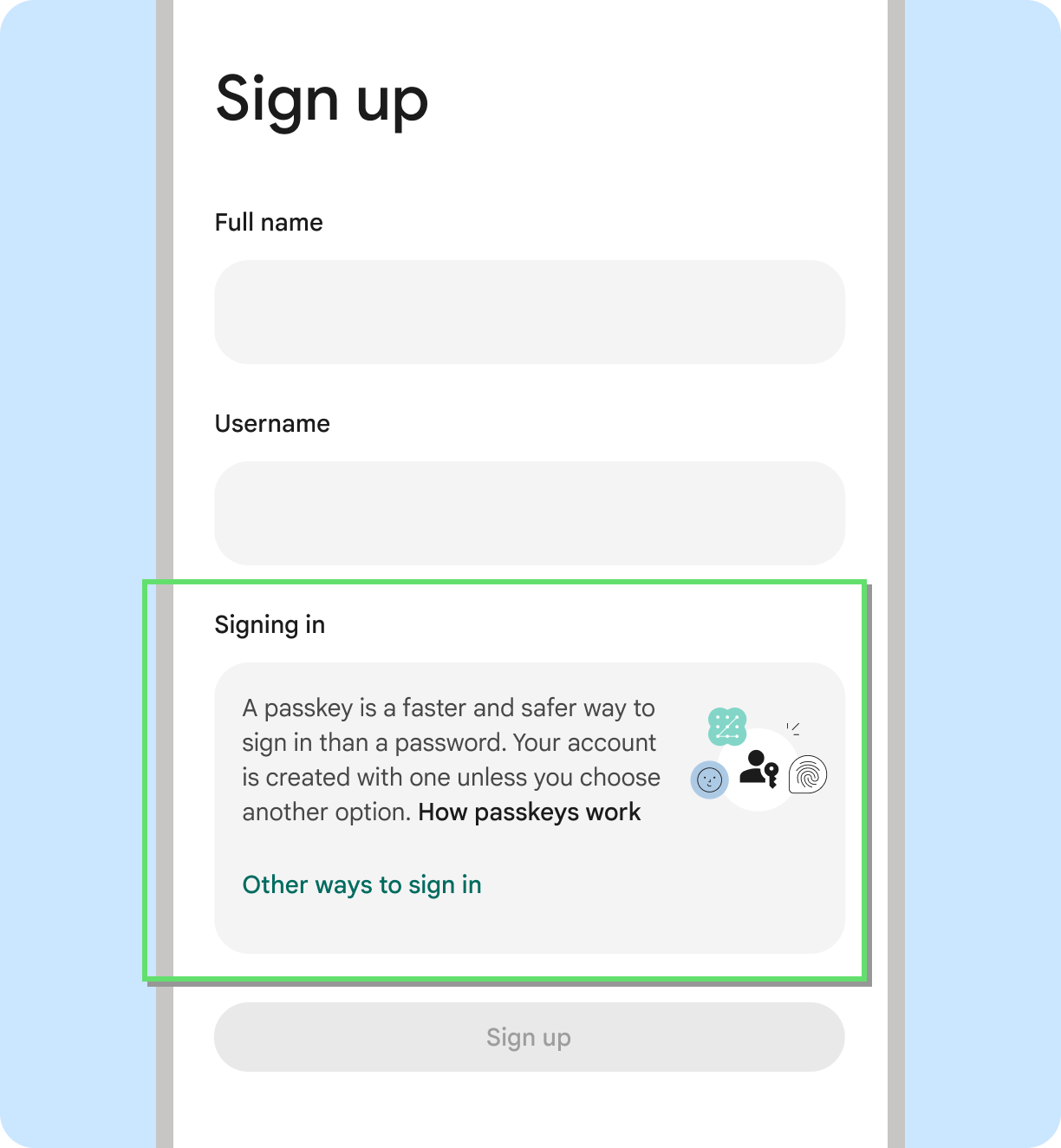
यह करें
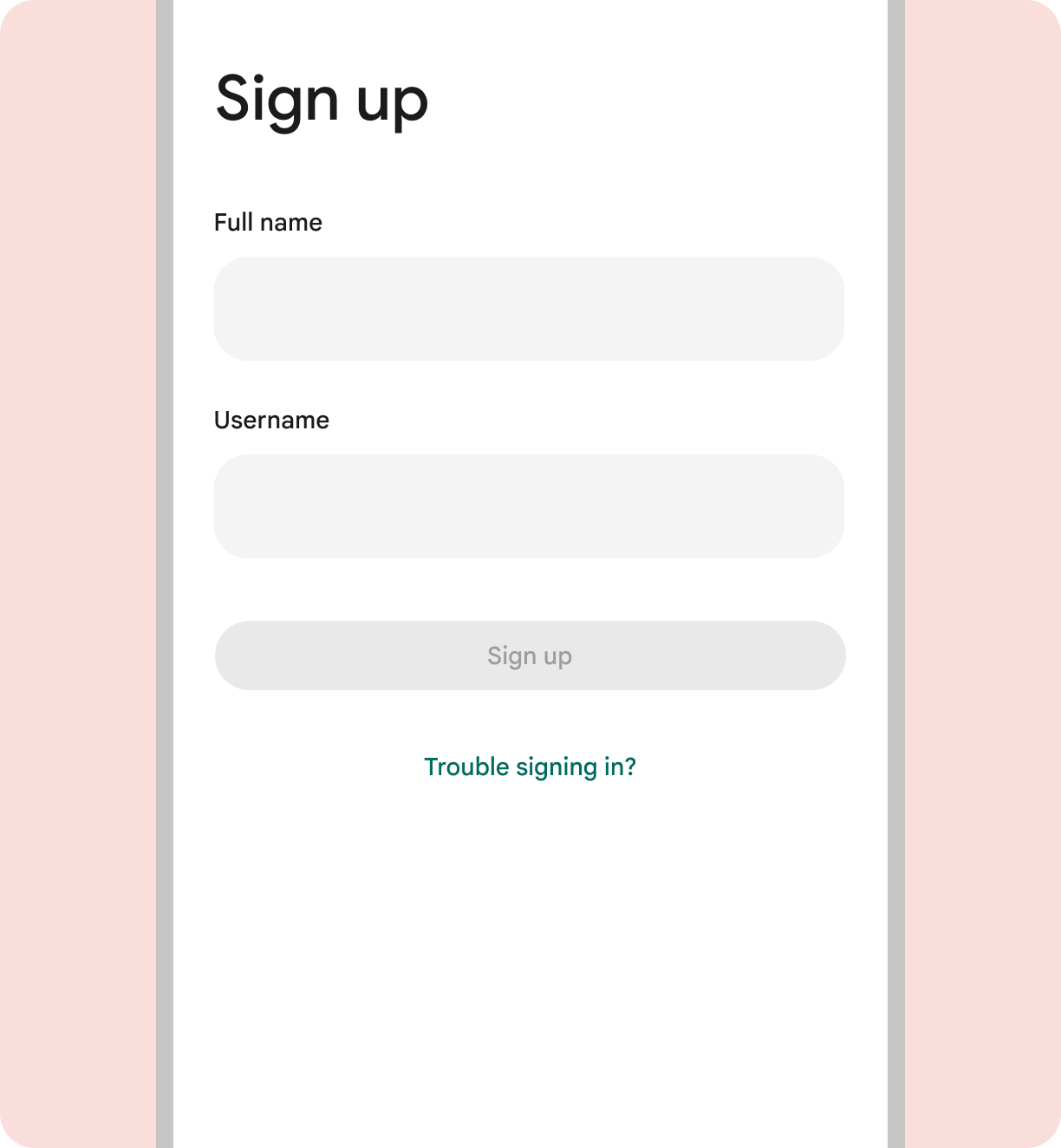
यह न करें
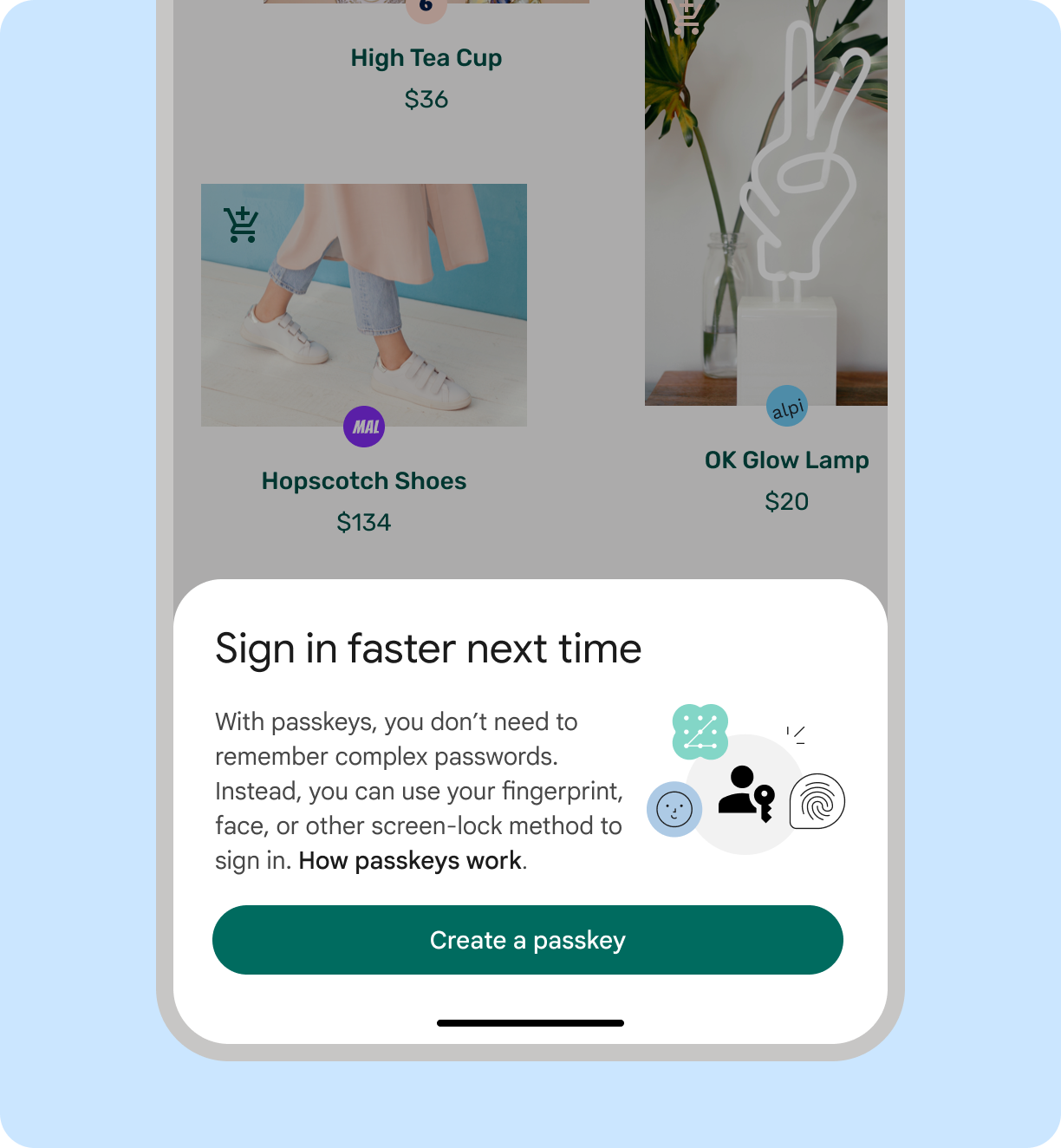
यह करें
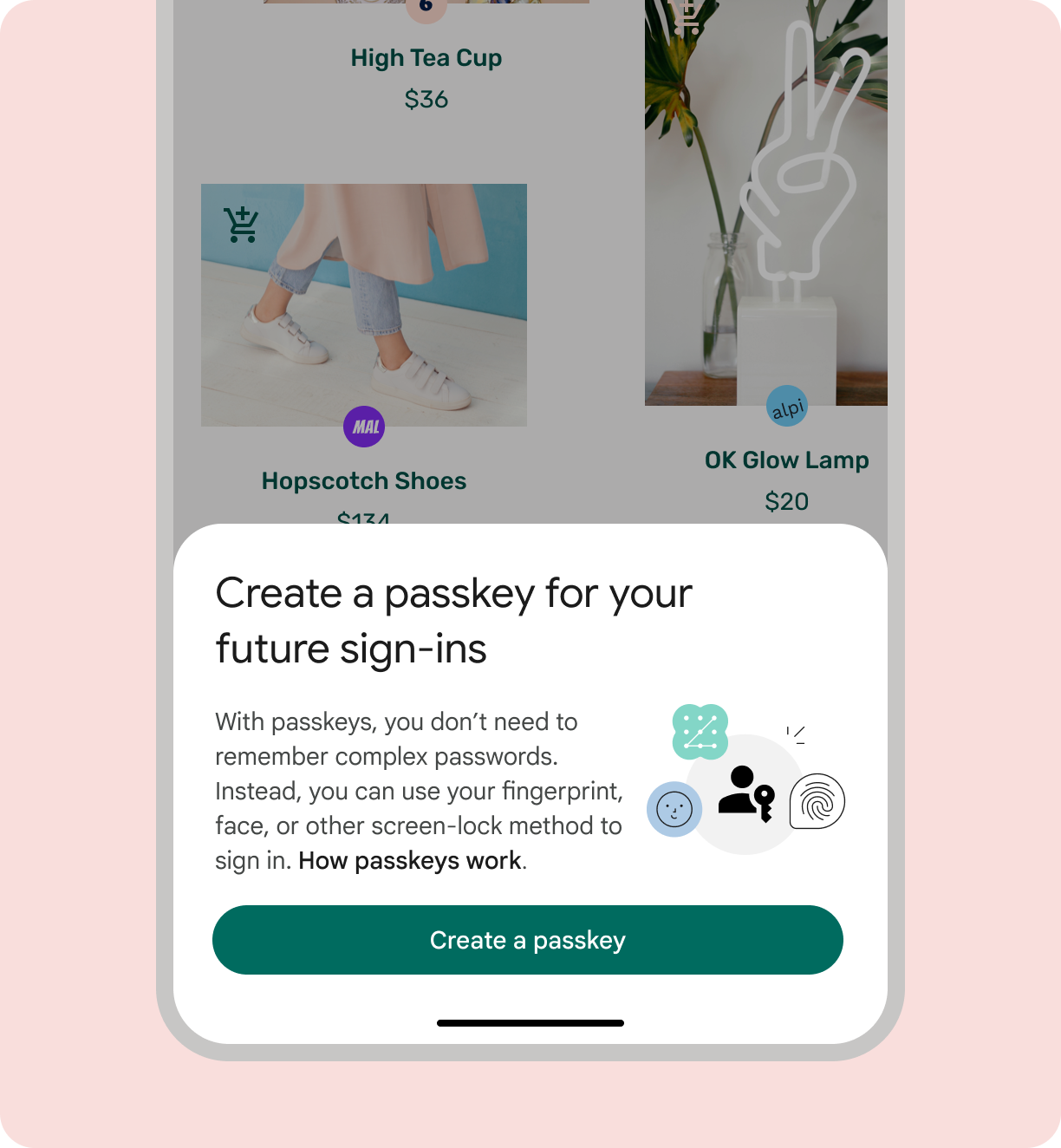
यह न करें
उपयोगकर्ताओं को "पासकी बनाएं" का मैसेज दिखाना
हमारा सुझाव है कि उपयोगकर्ताओं को पासकी का इस्तेमाल शुरू करने का न्योता देते समय, "पासकी बनाएं" कहें. यह उन एपीआई स्क्रीन के मुताबिक है जिनका मालिकाना हक प्लैटफ़ॉर्म के पास है. सिर्फ़ एक बार में एक पासकी बनाई जाती है. पासवर्ड की तरह ही, पासकी भी संज्ञा नहीं हैं. इनमें कैपिटल लेटर का इस्तेमाल नहीं किया जाता और आम तौर पर, इनके साथ "a" जैसे किसी लेख का इस्तेमाल किया जाता है. एक से ज़्यादा पासकी के बारे में बताते समय, शब्द को बहुवचन में इस्तेमाल किया जा सकता है.
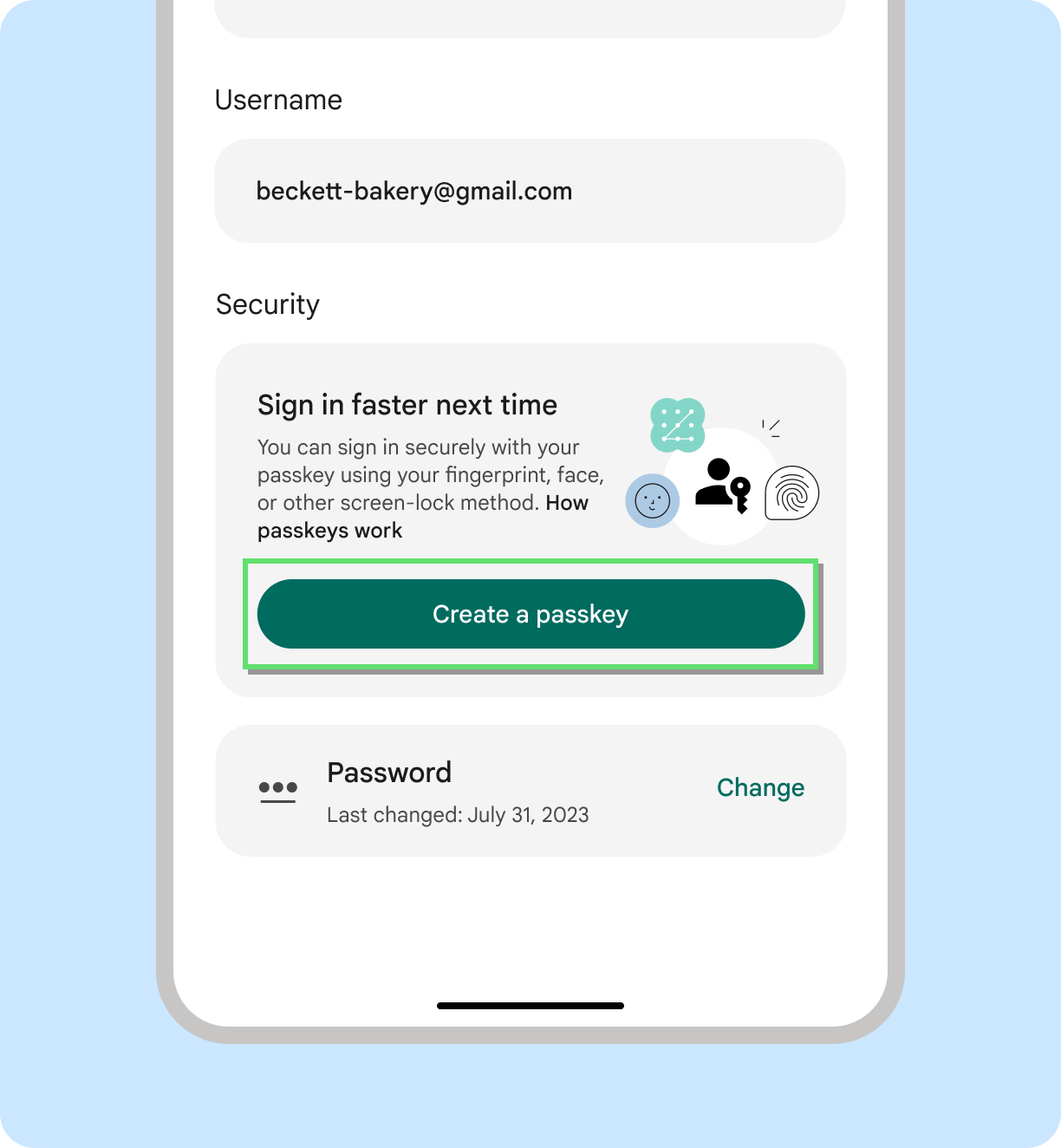
यह करें
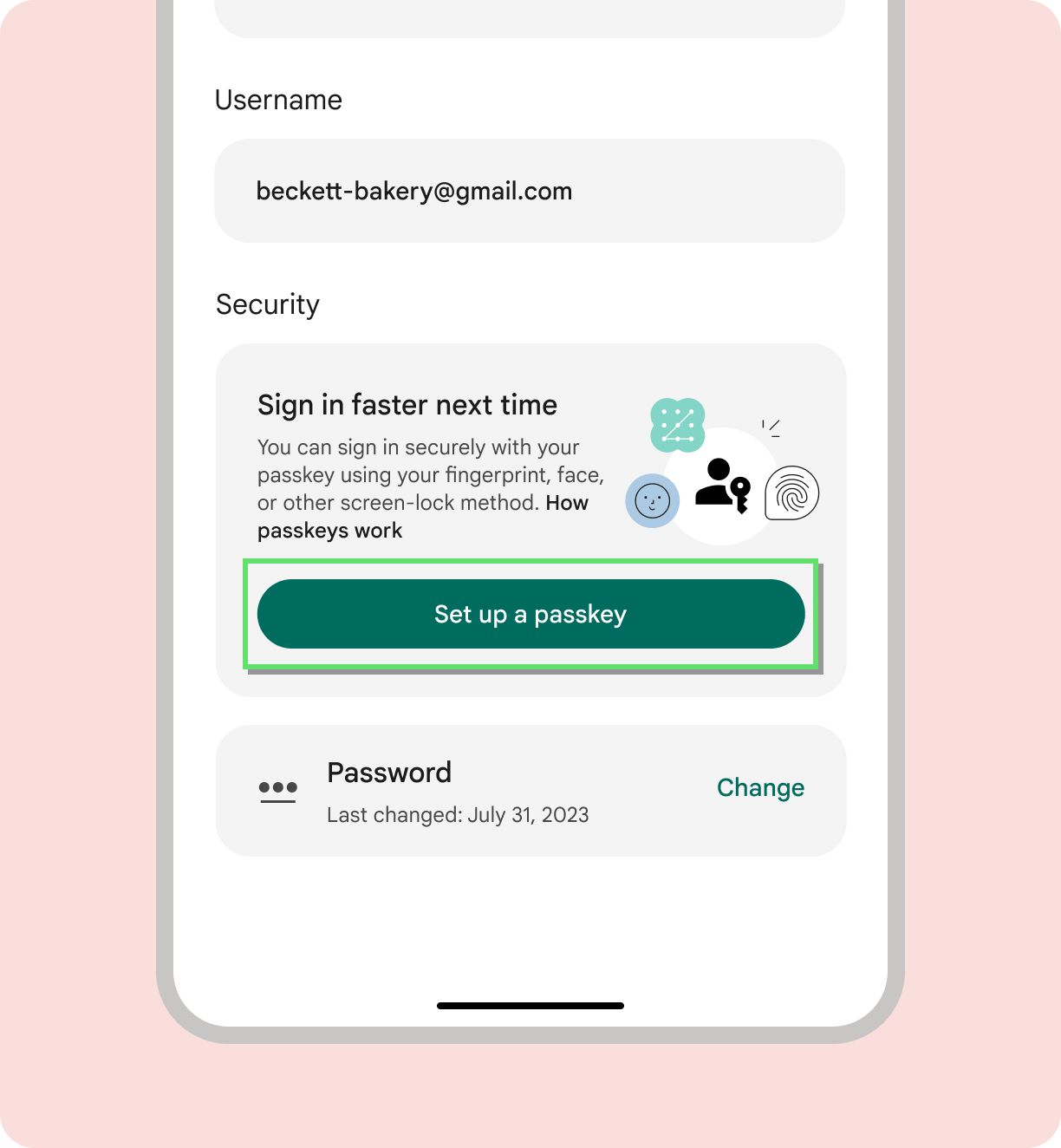
यह न करें
पासकी कहां सेव होती हैं, यह बताने के लिए "सेव करें" का इस्तेमाल करना
लोग यह चुन सकते हैं कि उन्हें अपनी पासकी कहां सेव करनी है, जैसे कि पासवर्ड मैनेजर में. पासकी के स्टोरेज के लिए कोई पासवर्ड मैनेजर चुनने पर, हम "[password_manager_name] में पासकी सेव करो" कहें.
उपयोगकर्ताओं को पासकी बनाए जाने की स्थिति के बारे में बताना
खाता बनाने के दौरान होने वाली गतिविधियों के बारे में उपयोगकर्ताओं को लगातार जानकारी देते रहें. यह इससे पासकी और पूरे प्रॉडक्ट के लिए उपयोगकर्ता का भरोसा बढ़ता है.
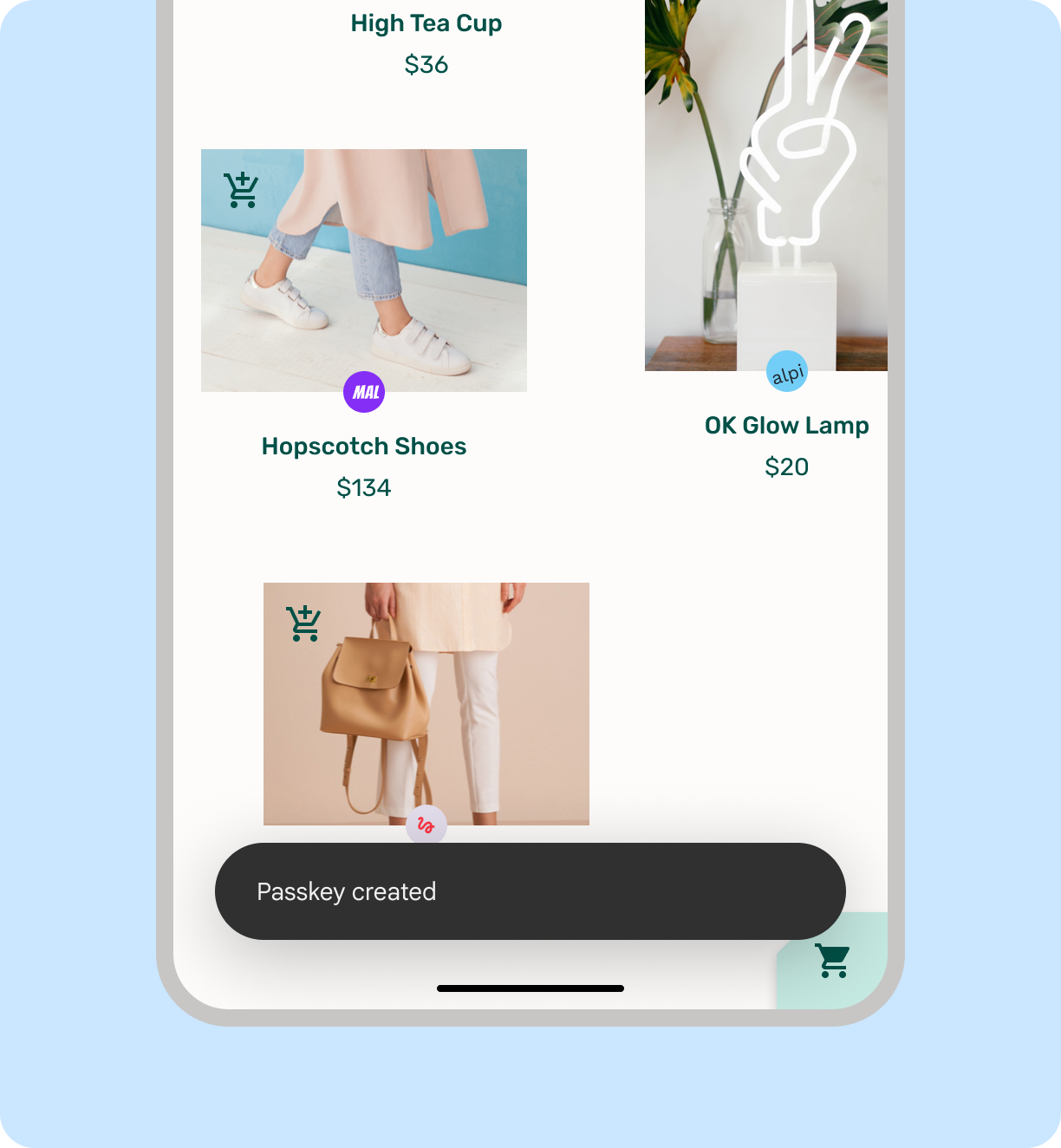
यह करें
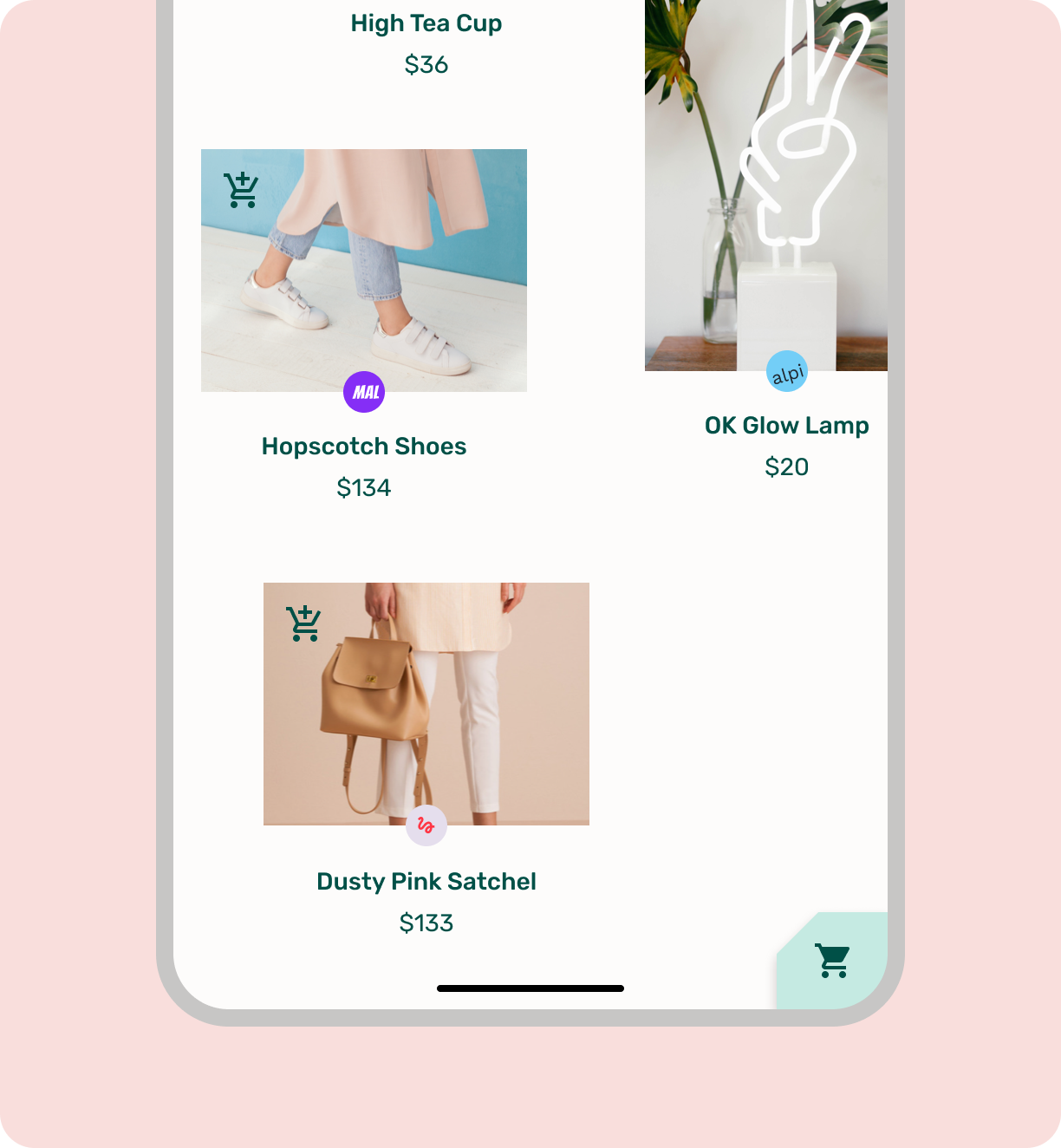
यह न करें
सेव किए गए क्रेडेंशियल से साइन इन करना
Credential Manager API, खाता चुनने की स्क्रीन दिखाता है. इस स्क्रीन पर, उपयोगकर्ताओं को आपके प्रॉडक्ट में साइन इन करने पर, उपलब्ध खातों की सूची दिखती है.
- अगर उपयोगकर्ता के पास सिर्फ़ एक खाता है, तो Android 15 पर स्क्रीन लॉक का इस्तेमाल करके तुरंत साइन इन किया जा सकता है. हालांकि, Android 14 और इससे पहले के वर्शन पर, साइन इन करने के लिए स्क्रीन लॉक का इस्तेमाल करने से पहले, उपयोगकर्ताओं को अपने खाते की जानकारी की पुष्टि करनी होगी.
- अगर उपयोगकर्ता के पास एक से ज़्यादा खाते हैं, तो वह सबसे पहले अपना पसंदीदा खाता चुनता है. इसके बाद, पासकी से साइन इन करने के लिए, स्क्रीन लॉक का इस्तेमाल करता है.
अगर उपयोगकर्ताओं को साइन-इन स्क्रीन पर अपना खाता नहीं दिखता है, तो वे "साइन इन करें" पर टैप कर सकते हैं विकल्प" या "ज़्यादा विकल्प" या वे स्क्रीन को खारिज करके मैन्युअल रूप से पासवर्ड डालें या अन्य परंपरागत तरीकों का इस्तेमाल करें.
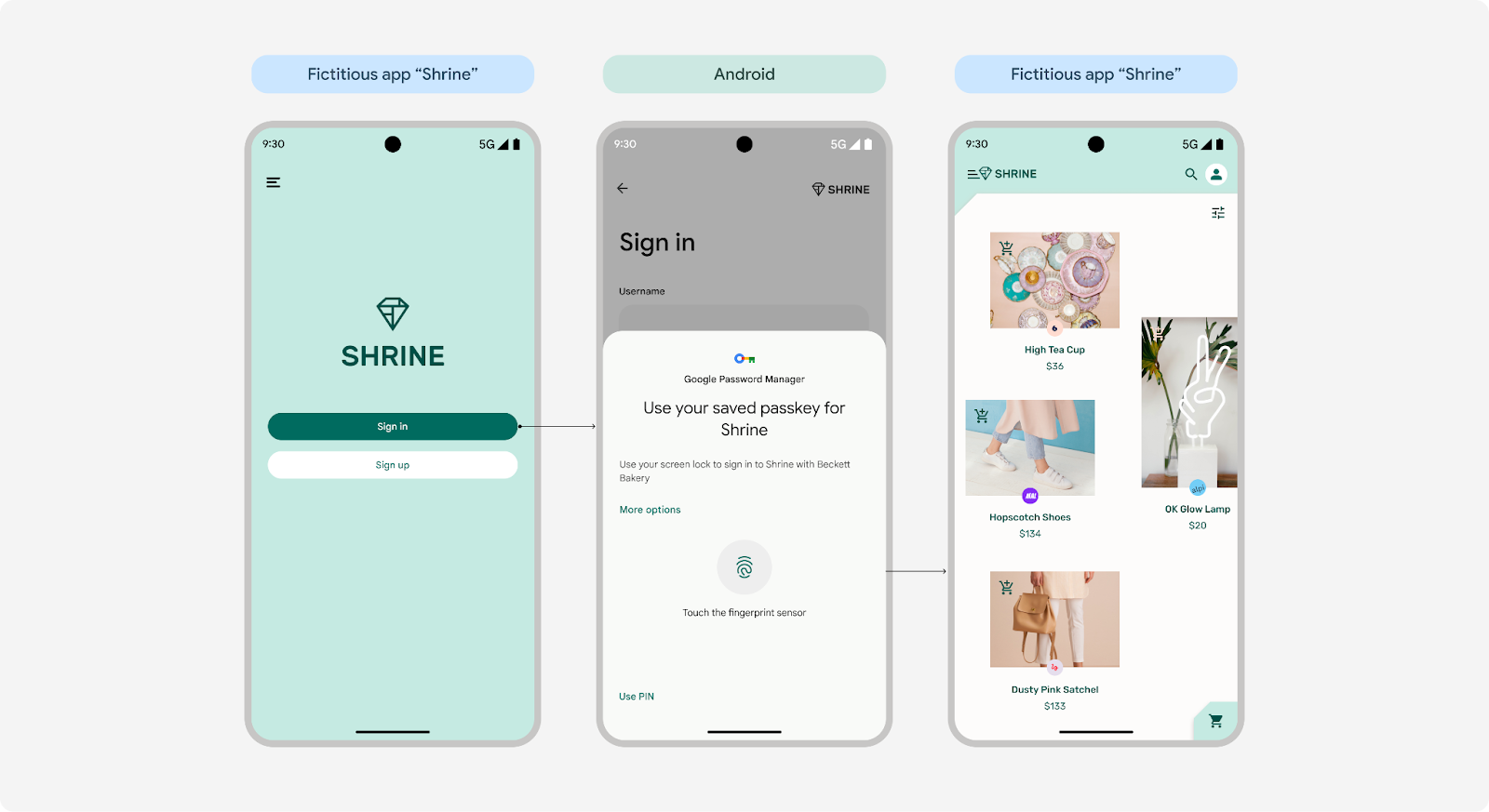 Android 15 पर एक खाता
Android 15 पर एक खाता
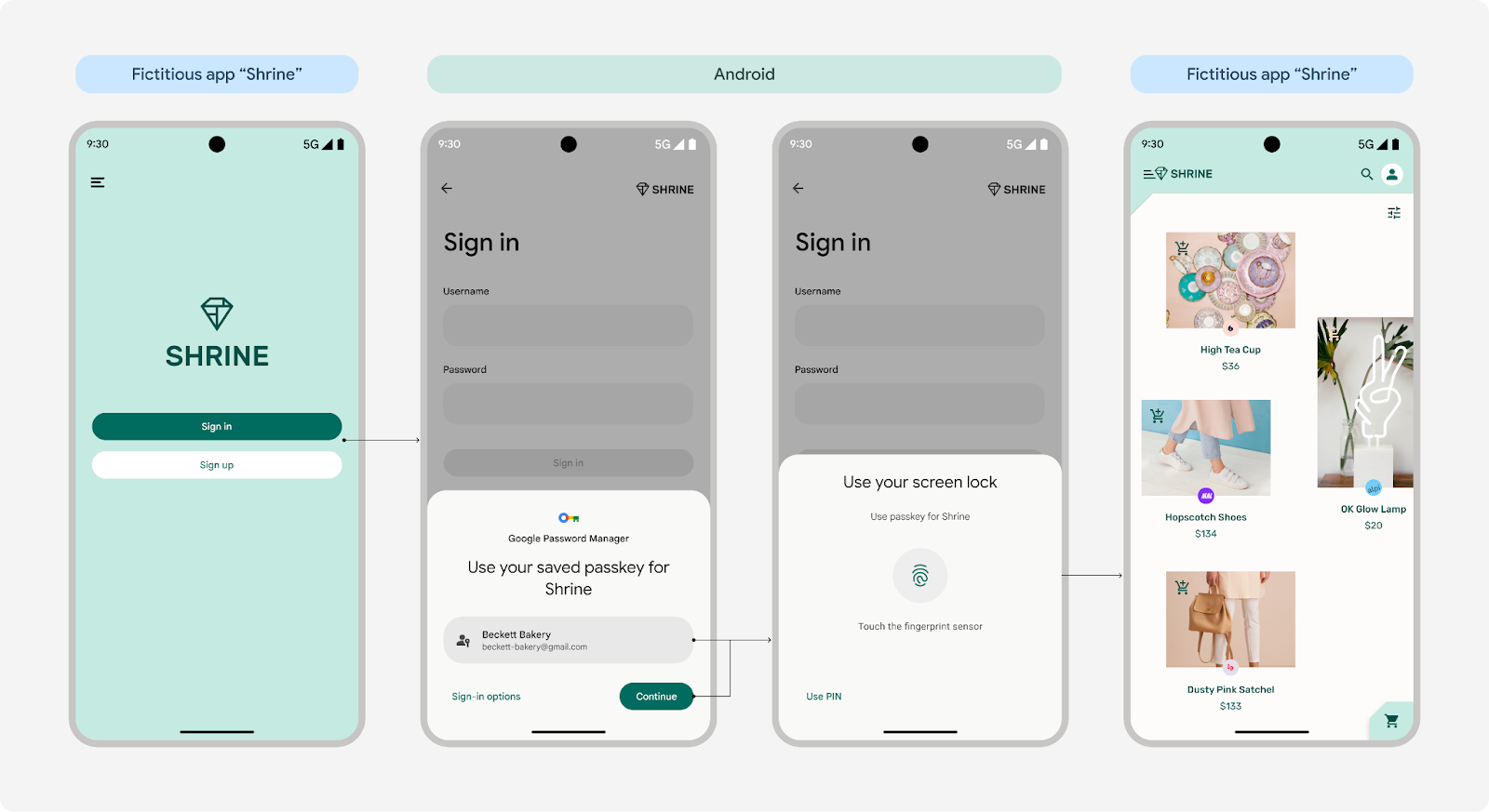 अभी तक किसी भी व्यक्ति ने चेक इन नहीं किया है
Android 14 और इससे पहले के वर्शन पर काम करने वाला एक खाता
अभी तक किसी भी व्यक्ति ने चेक इन नहीं किया है
Android 14 और इससे पहले के वर्शन पर काम करने वाला एक खाता
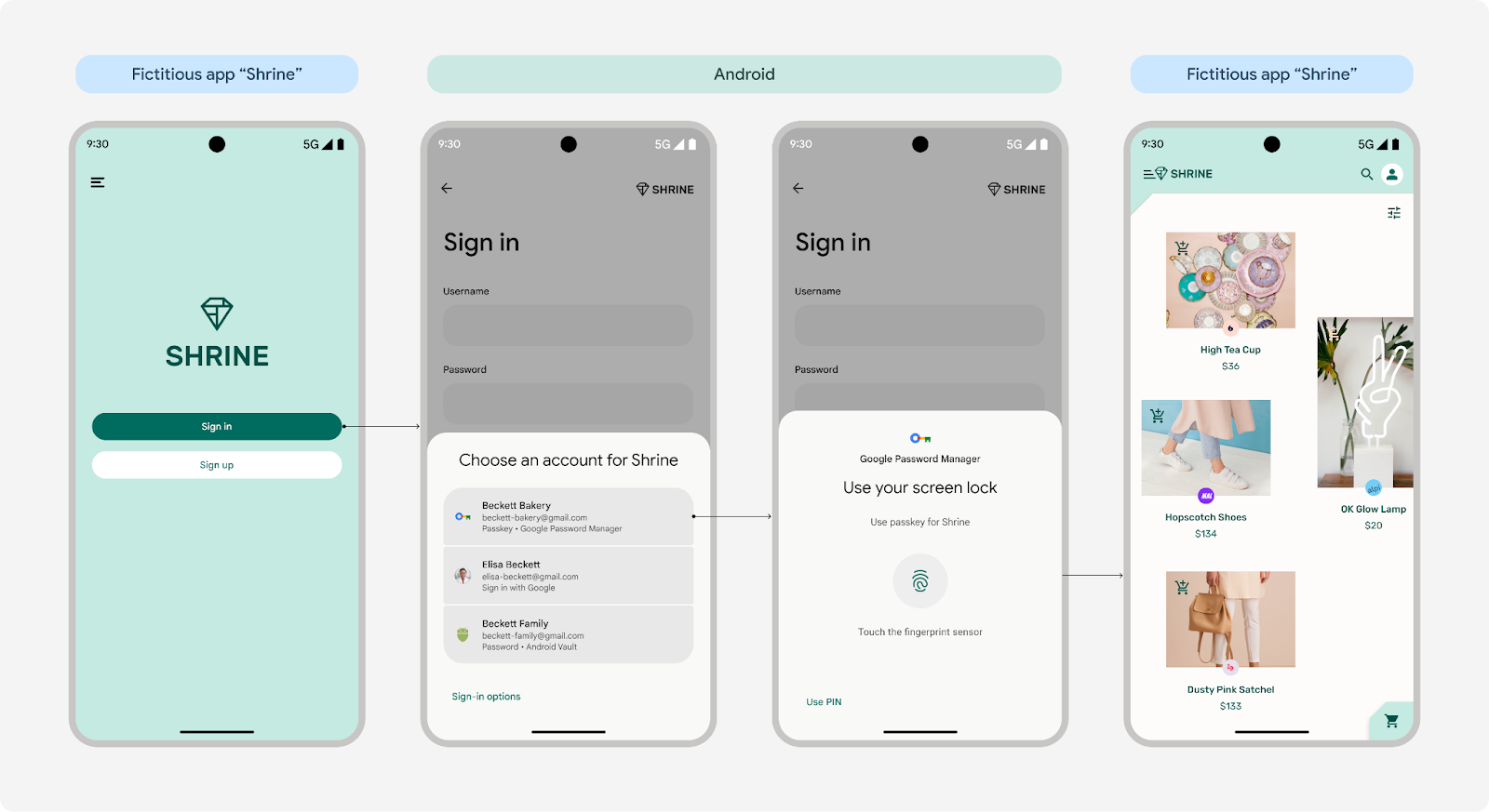 अभी तक किसी भी व्यक्ति ने चेक इन नहीं किया है
Android के सभी वर्शन पर एक से ज़्यादा खाते
अभी तक किसी भी व्यक्ति ने चेक इन नहीं किया है
Android के सभी वर्शन पर एक से ज़्यादा खाते
(बायोमेट्रिक स्क्रीन पर ब्रैंडिंग की सुविधा, सिर्फ़ Android 15 के लिए उपलब्ध है)
यूनिफ़ाइड साइन इन
Credential Manager, पासकी को साइन इन करने के पारंपरिक तरीकों के साथ जोड़ता है. जैसे, पासवर्ड और Google से साइन इन करें जैसे फ़ेडरेटेड साइन-इन. इसका तरीका यहां बताया गया है यह काम करता है:
- Android 13 या उससे पहले के वर्शन: पासकी और पासवर्ड, यहां सेव किए जाते हैं और इनसे वापस लाए जाते हैं Google Password Manager. उपयोगकर्ता अपनी पासकी और पासवर्ड इस पर वापस ला सकते हैं Android के साथ काम करने वाले किसी अन्य डिवाइस को ऐक्सेस करने की अनुमति दे सकते हैं. इसके लिए, उन्हें अपने Google खाते से साइन इन करना होगा.
- Android 14 और उसके बाद के वर्शन: क्रेडेंशियल मैनेजर की सुविधा, चालू किए गए सभी पासवर्ड के साथ काम करती है उपयोगकर्ता के डिवाइस के मैनेजर के साथ-साथ Google Password Manager भी. Android सिस्टम इन सेवाओं से क्रेडेंशियल इकट्ठा करता है और उन्हें सुविधाजनक सूची.
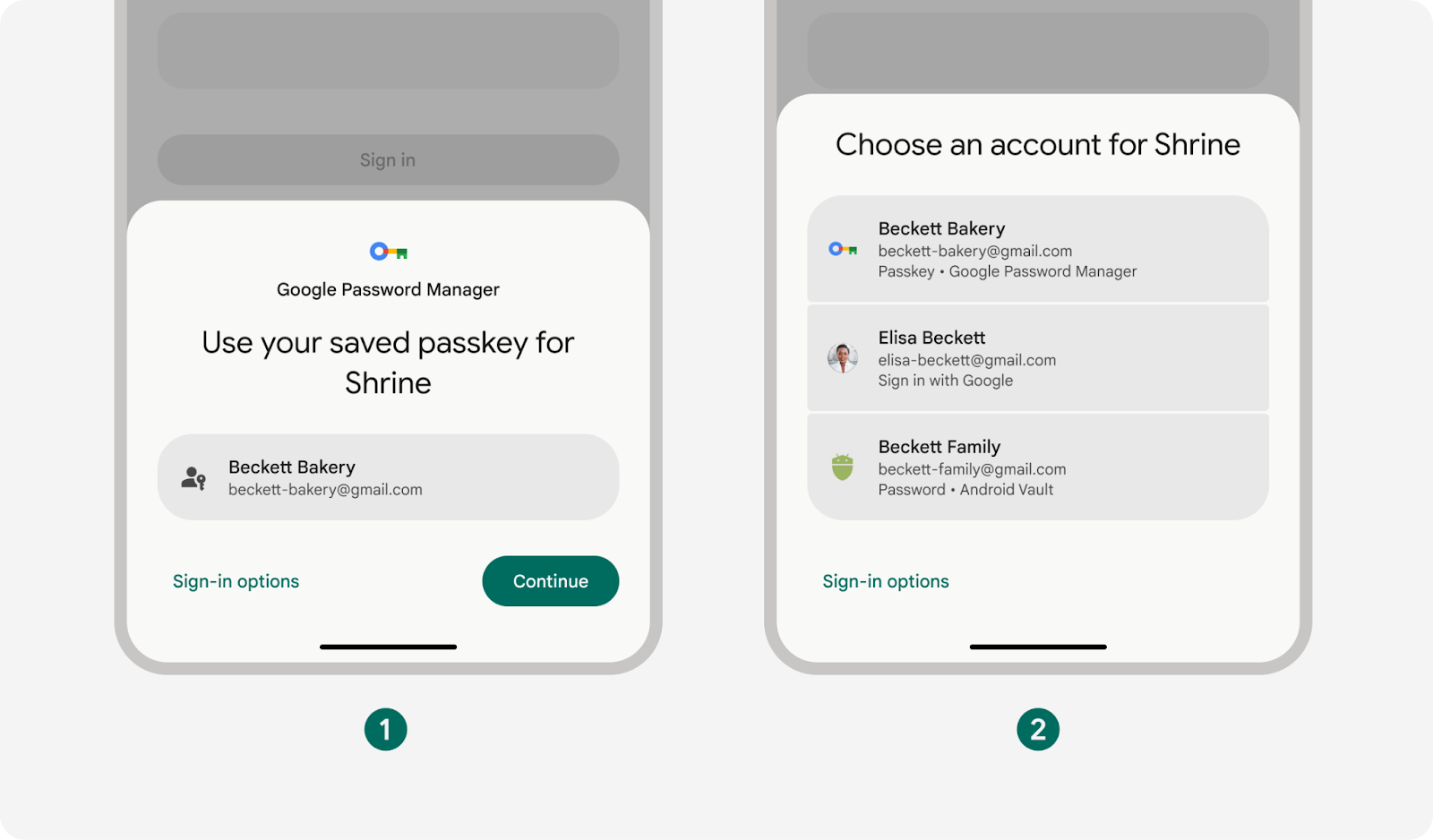
- Google Password Manager में सेव किया गया एक खाता
- एक से ज़्यादा पासवर्ड मैनेजर के कई खाते
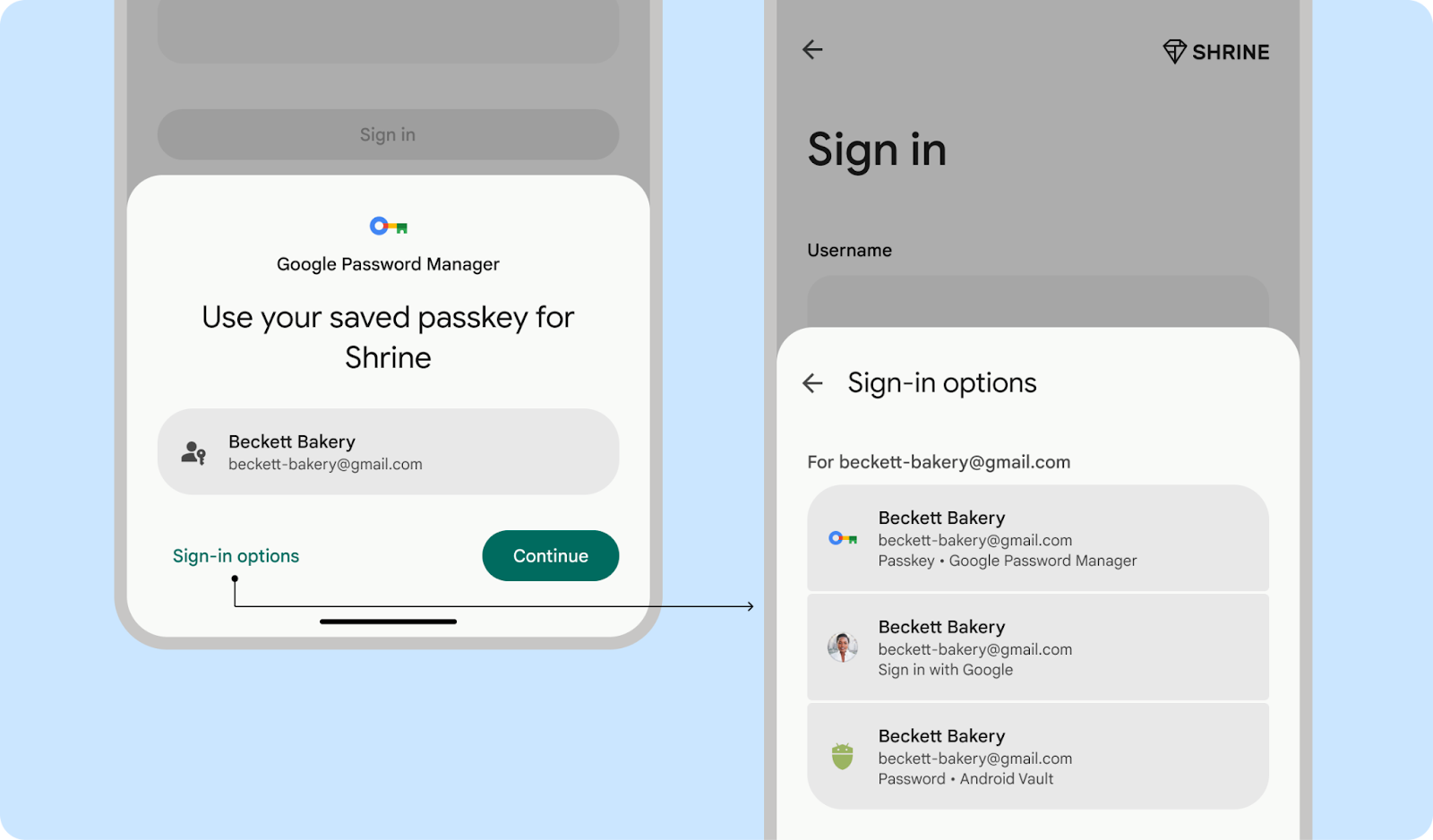
यह करें
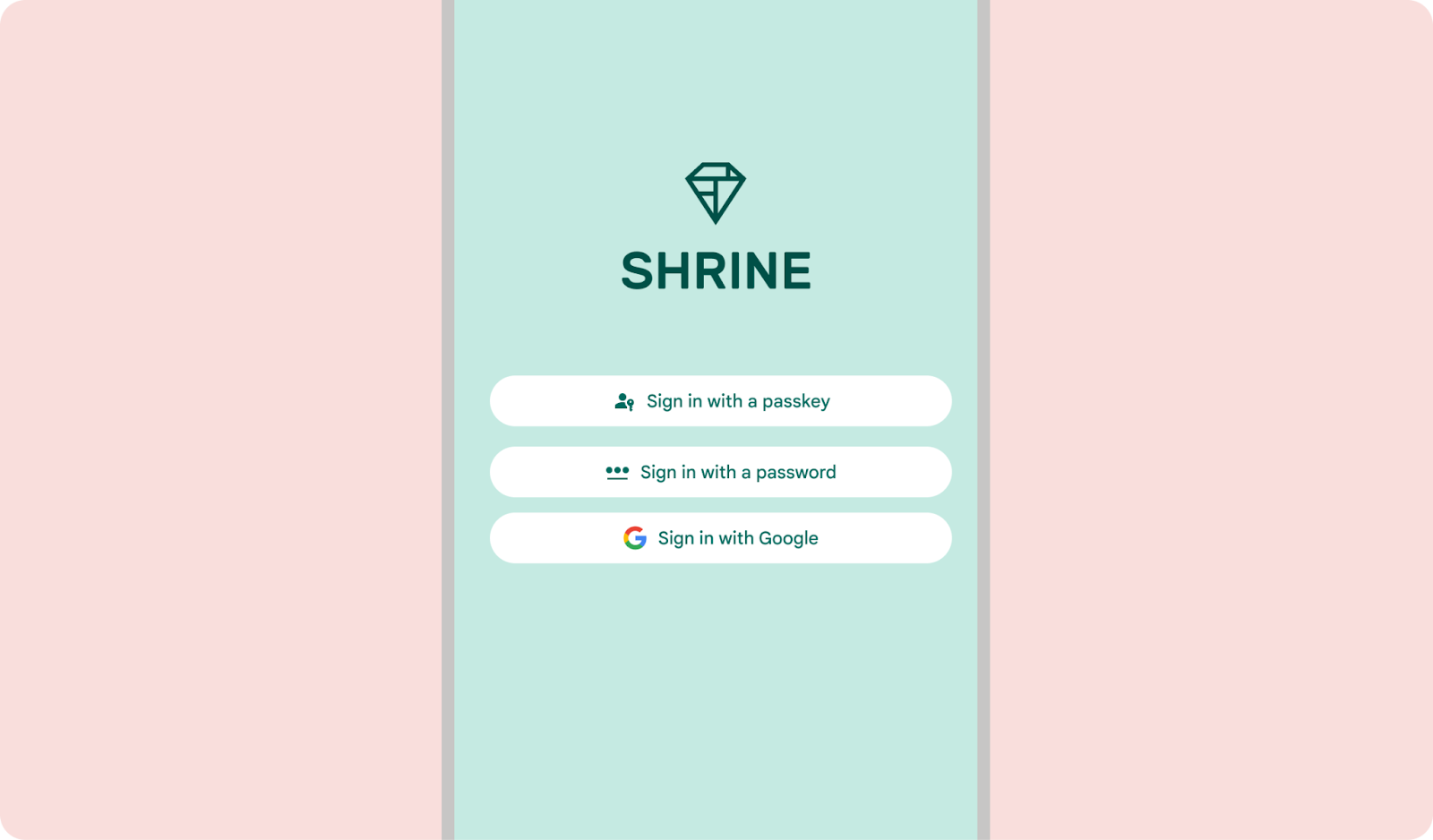
यह न करें
साइन-इन करने के सभी तरीकों के साथ आसानी से साइन-इन करने की सुविधा
क्रेडेंशियल मैनेजर, साइन-इन करने के तरीकों को एक ही जगह पर लाकर, साइन-इन करने की प्रोसेस को आसान बनाता है साथ ही, पुष्टि करने का सबसे सुरक्षित और आसान तरीका दिखाना होगा. इसके लिए उदाहरण के लिए, अगर उपयोगकर्ता के पास अपने खाते का पासवर्ड और पासकी दोनों हैं, तो सिस्टम, पासकी का इस्तेमाल करके सुझाव देगा.
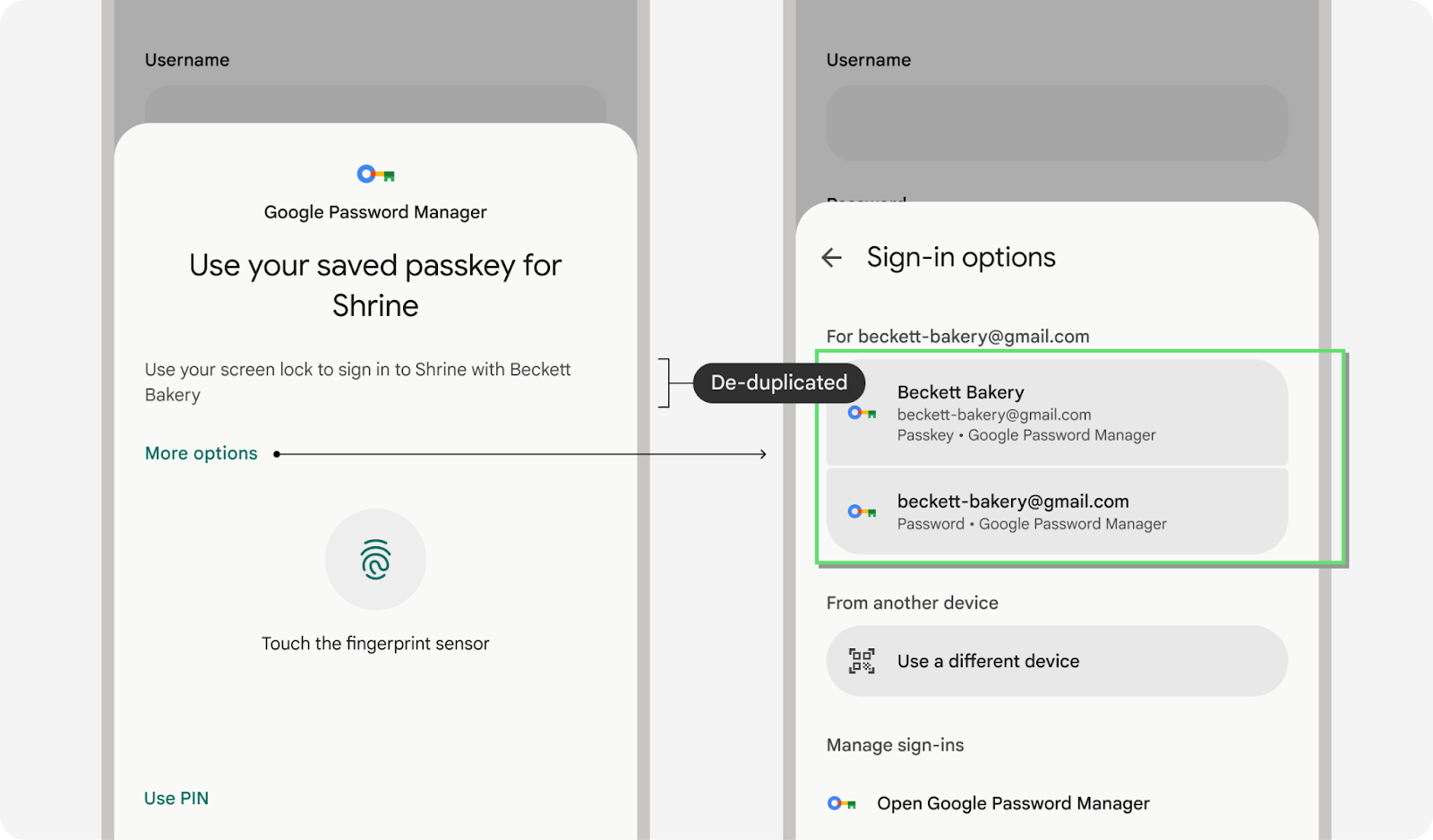
उपयोगकर्ता, ऐप्लिकेशन और वेबसाइटों में साइन इन करने के लिए, एक से ज़्यादा पासवर्ड मैनेजर का इस्तेमाल कर सकते हैं. इसका मतलब है कि उनके पास एक ही ऐप्लिकेशन या वेबसाइट के लिए, एक ही उपयोगकर्ता नाम के साथ कई सेव की गई पासकी हो सकती हैं. इसे मैनेज करने के लिए, क्रेडेंशियल मैनेजर उन्हें यहां से व्यवस्थित करता है: आखिरी बार इस्तेमाल किया गया समय और एक दिखाता है. हालांकि, अगर उपयोगकर्ता किसी दूसरे तरीके का इस्तेमाल करना चाहता है, तो वह कोई विकल्प चुनने के लिए "ज़्यादा विकल्प" या "साइन इन करने के विकल्प" पर टैप कर सकता है.
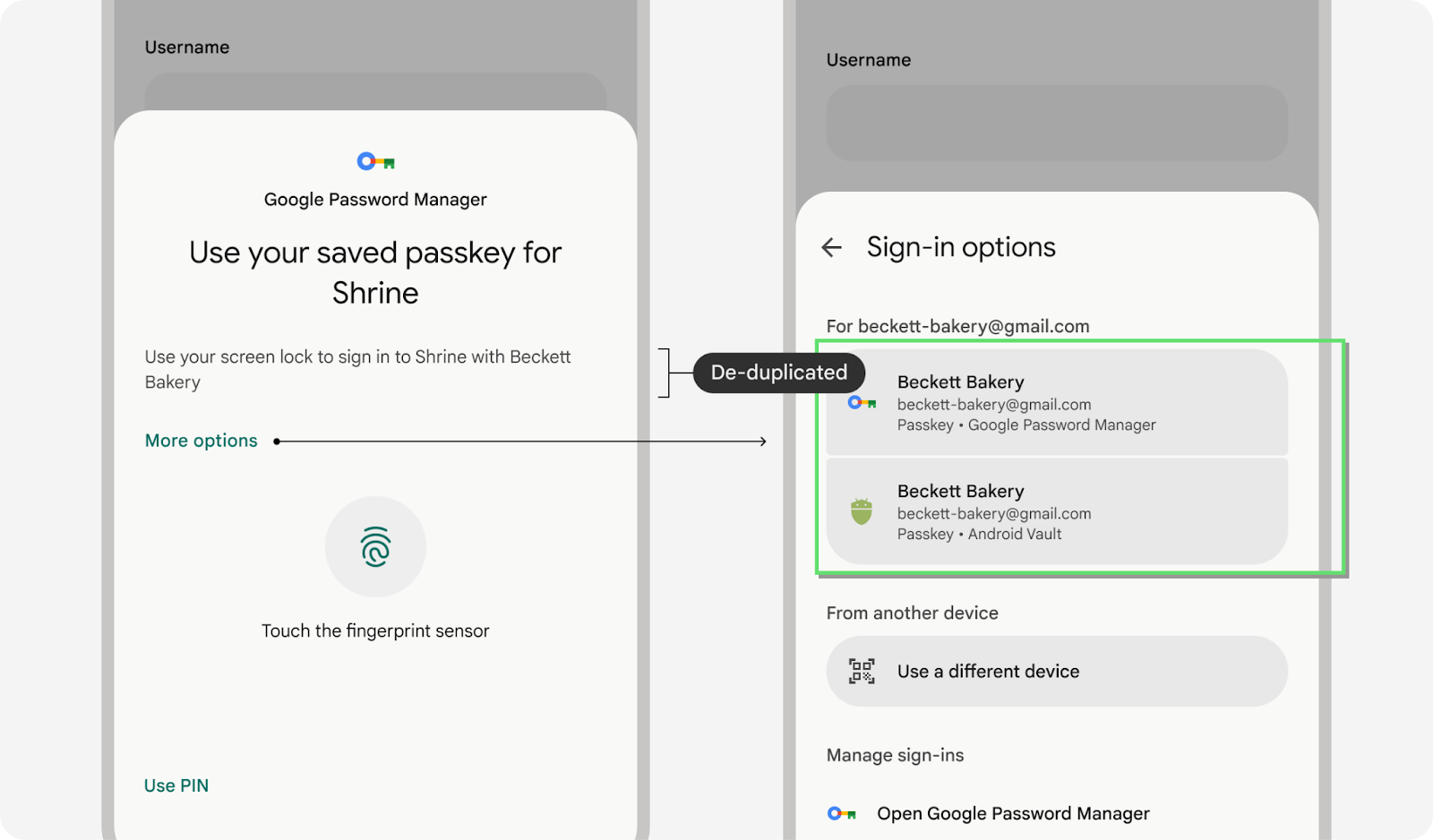
साइन इन करने के लिए कॉन्टेंट स्टाइल गाइड
उपयोगकर्ताओं को क्रेडेंशियल मैनेजर के साइन-इन स्क्रीन पर, "साइन इन करें" वाक्यांश का इस्तेमाल करें या "पासकी से साइन इन करना" या "पासवर्ड से साइन इन करें".
"साइन इन करें" (बिना हाइफ़न) क्रिया का फ़ॉर्म है. "साइन-इन" (हाइफ़न) का इस्तेमाल, ऑथेंटिकेशन के अनुभव की पहचान करने के लिए, संज्ञा के तौर पर या सर्वनाम के तौर पर किया जा सकता है.
"साइन इन" और "लॉग इन", दोनों शब्दों का इस्तेमाल अक्सर एक-दूसरे के लिए किया जाता है. हालांकि, हमारा सुझाव है कि आप "साइन इन" का इस्तेमाल करें, ताकि प्लैटफ़ॉर्म के हिसाब से एपीआई स्क्रीन में इस्तेमाल किए गए शब्दों के साथ अलाइन किया जा सके. इससे उपयोगकर्ताओं को बेहतर अनुभव मिलता है.
ऐप्लिकेशन या वेबसाइट की सेटिंग में जाकर पासकी मैनेज करें
अपने उपयोगकर्ता को ऐक्सेस पॉइंट दें, ताकि उसकी पासकी को ऐक्सेस किया जा सके, उपयोगी जगहों को चुनें.
सेटिंग में अहम पॉइंट पर, उपयोगकर्ताओं को अपने क्रेडेंशियल मैनेज करने का न्योता दें
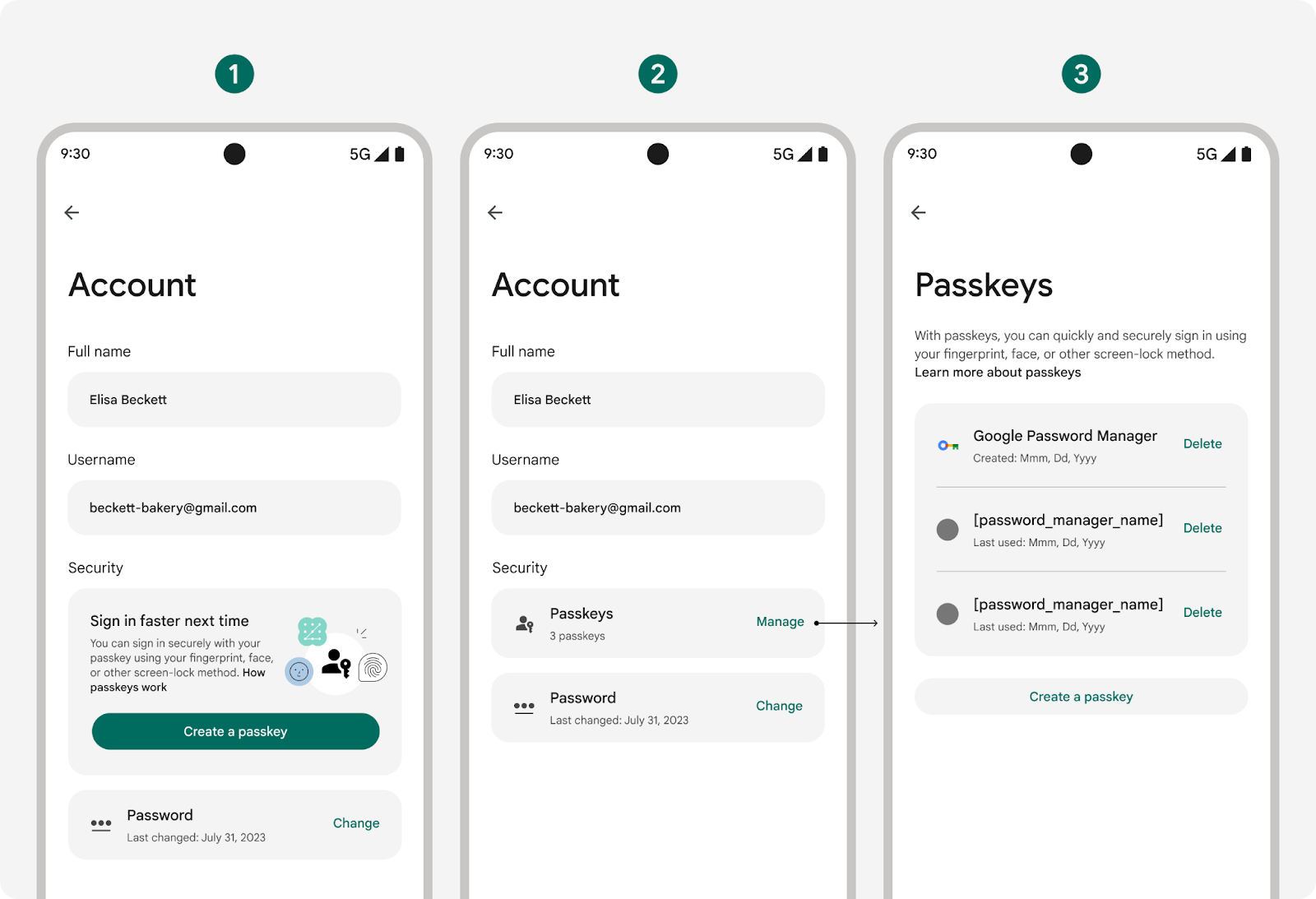
- पासकी बनाने से पहले
- पासकी बनाने के बाद
- "मैनेज करें" बटन पर टैप करने के बाद
पासकी की जानकारी को स्कैन करना और समझना आसान बनाएं
पासवर्ड, अक्षरों, संख्याओं, और चिह्नों के कॉम्बिनेशन होते हैं. वहीं, पासकी उपयोगकर्ताओं को नहीं दिखती हैं. साफ़ तौर पर जानकारी देने के लिए, आपकी सेटिंग के यूज़र इंटरफ़ेस (यूआई) में, हर विकल्प के बारे में उपयोगी जानकारी दिखाना ज़रूरी है पासकी. इसमें कम से कम यह जानकारी शामिल होनी चाहिए:
- पासकी सिंक करने वाले पासवर्ड मैनेजर का नाम और आइकॉन
- पासकी बनाने और उसका आखिरी बार इस्तेमाल करने का टाइमस्टैंप
- खाते से पासकी को मिटाने का विकल्प
पासकी को पूरी तरह से मिटाने के लिए, उपयोगकर्ता को आपके प्रॉडक्ट पर पासकी मिटानी पड़ सकती है. इसके बाद, उसे अपने पासवर्ड मैनेजर से भी पासकी मिटानी पड़ सकती है. हालांकि, दोनों में से किसी भी जगह पर पासकी मिटाने के बाद, वह काम नहीं करेगी.
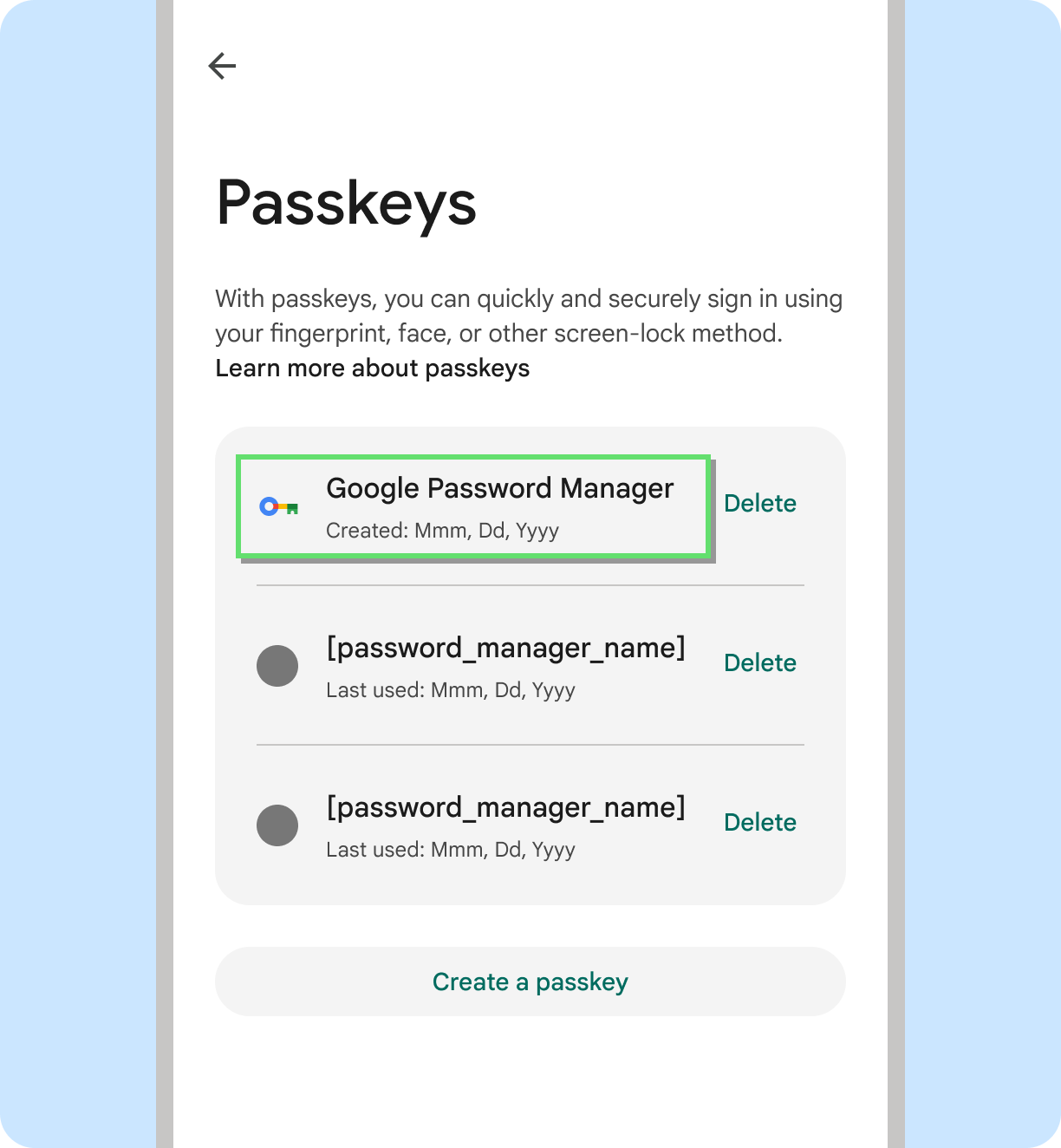
यह करें
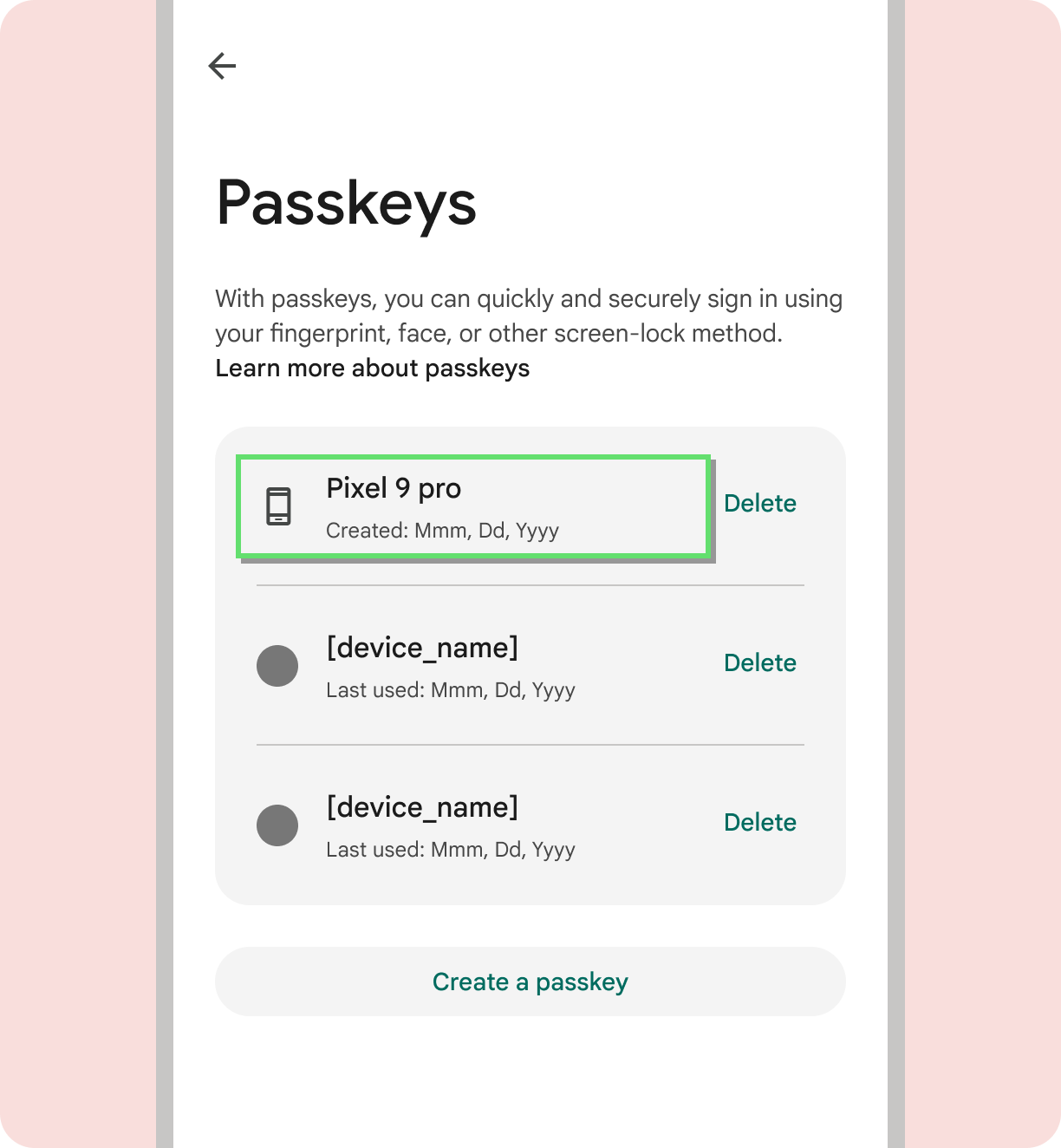
यह न करें
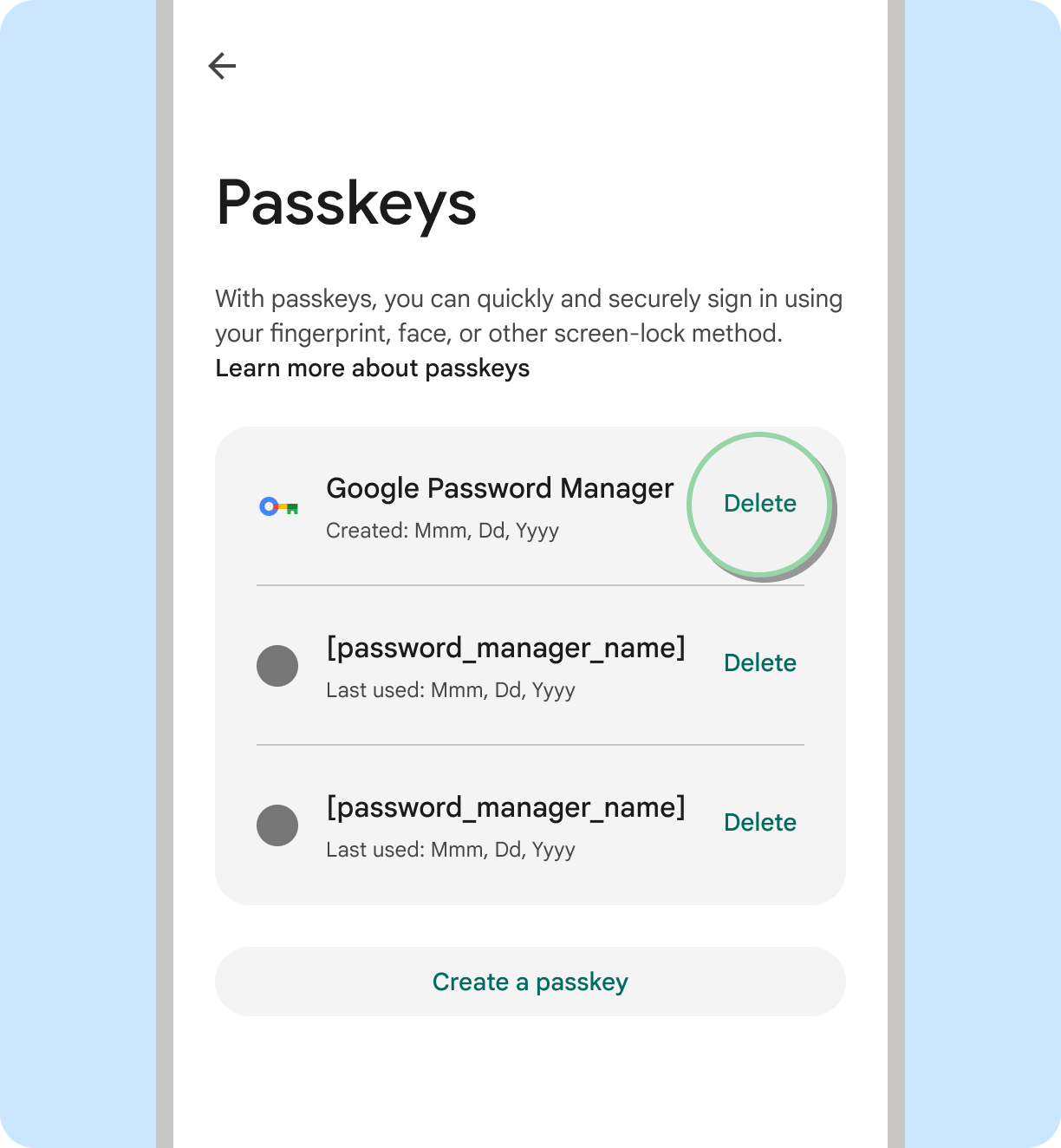
यह करें
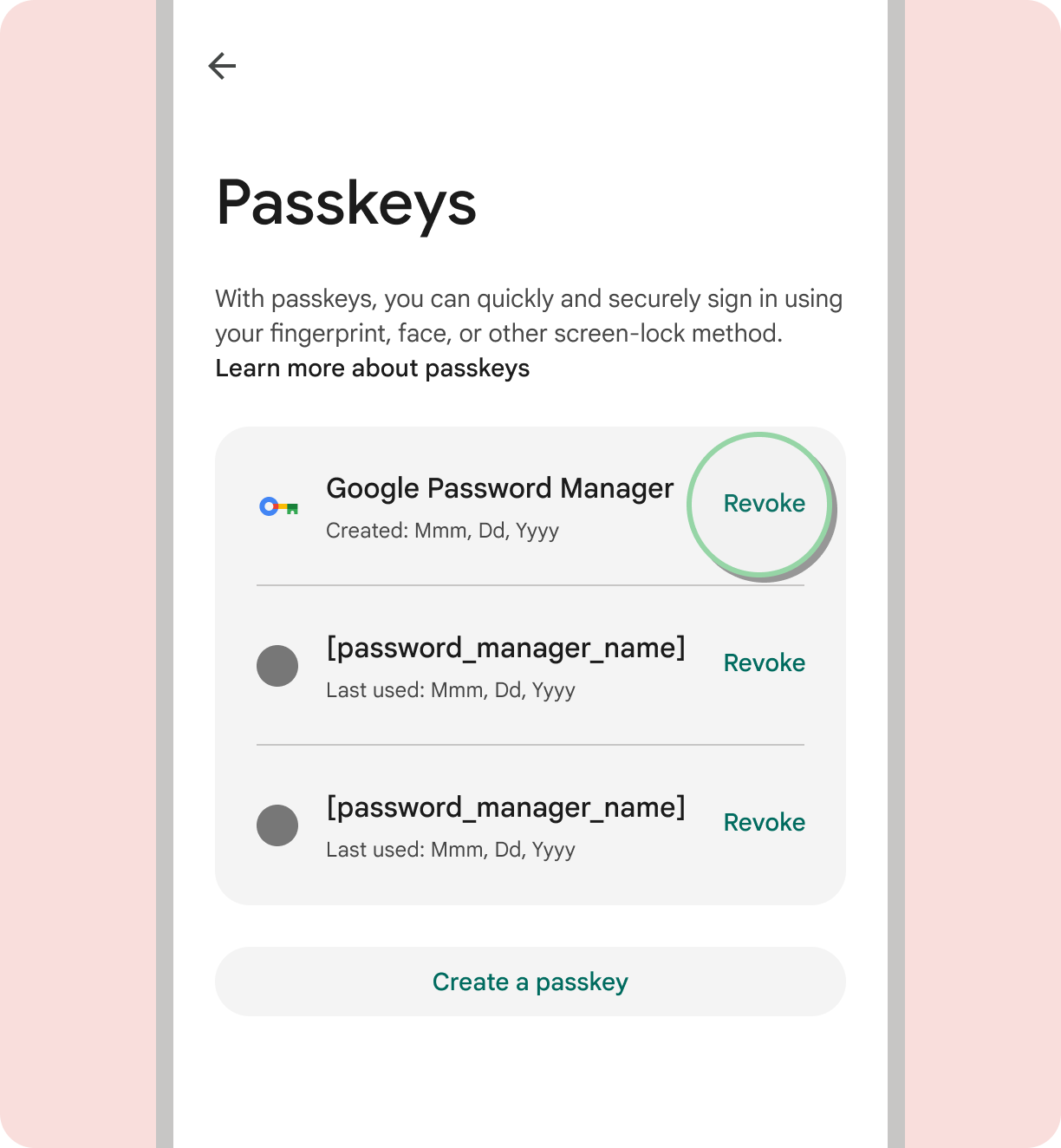
यह न करें
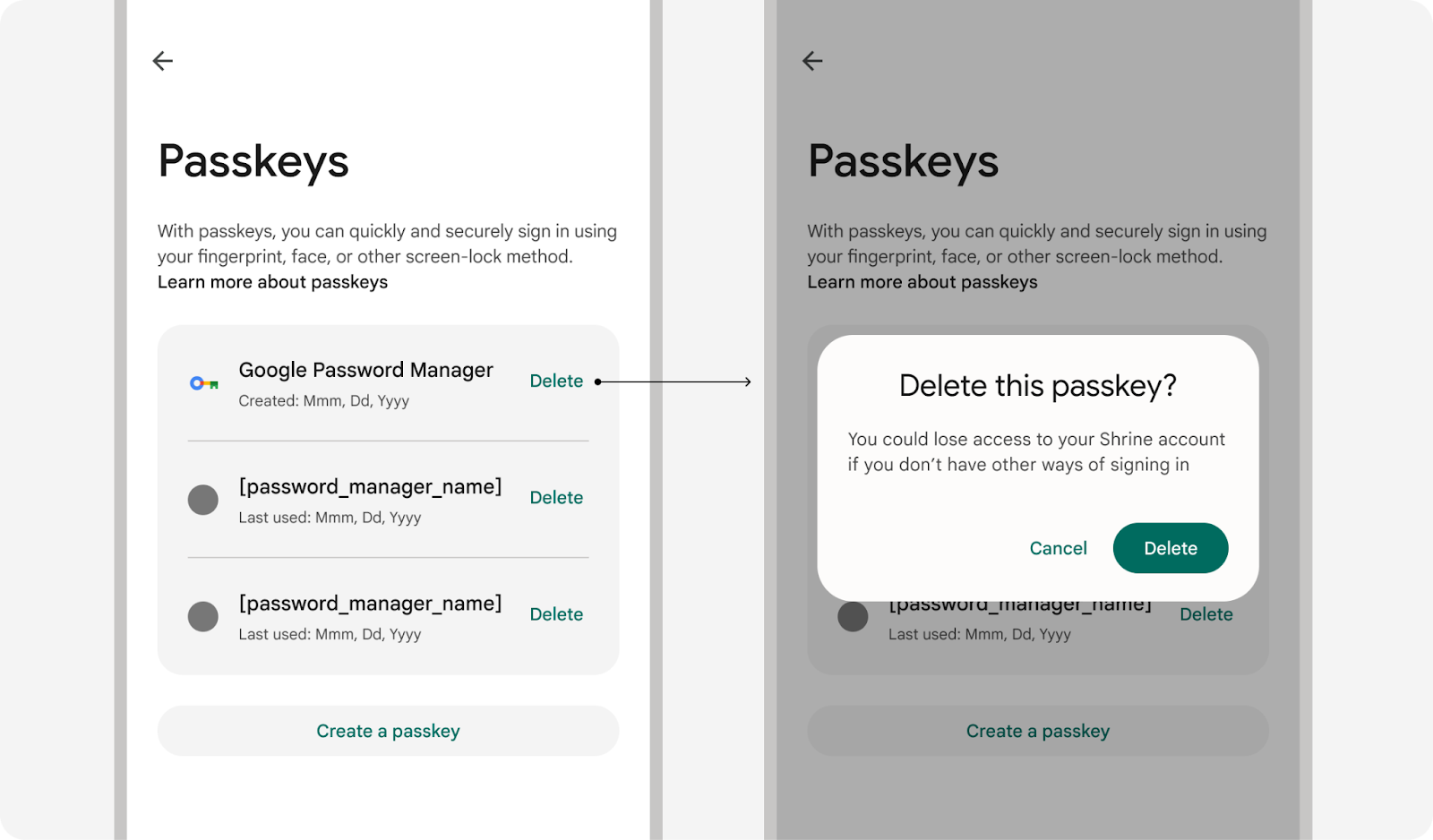
यह करें
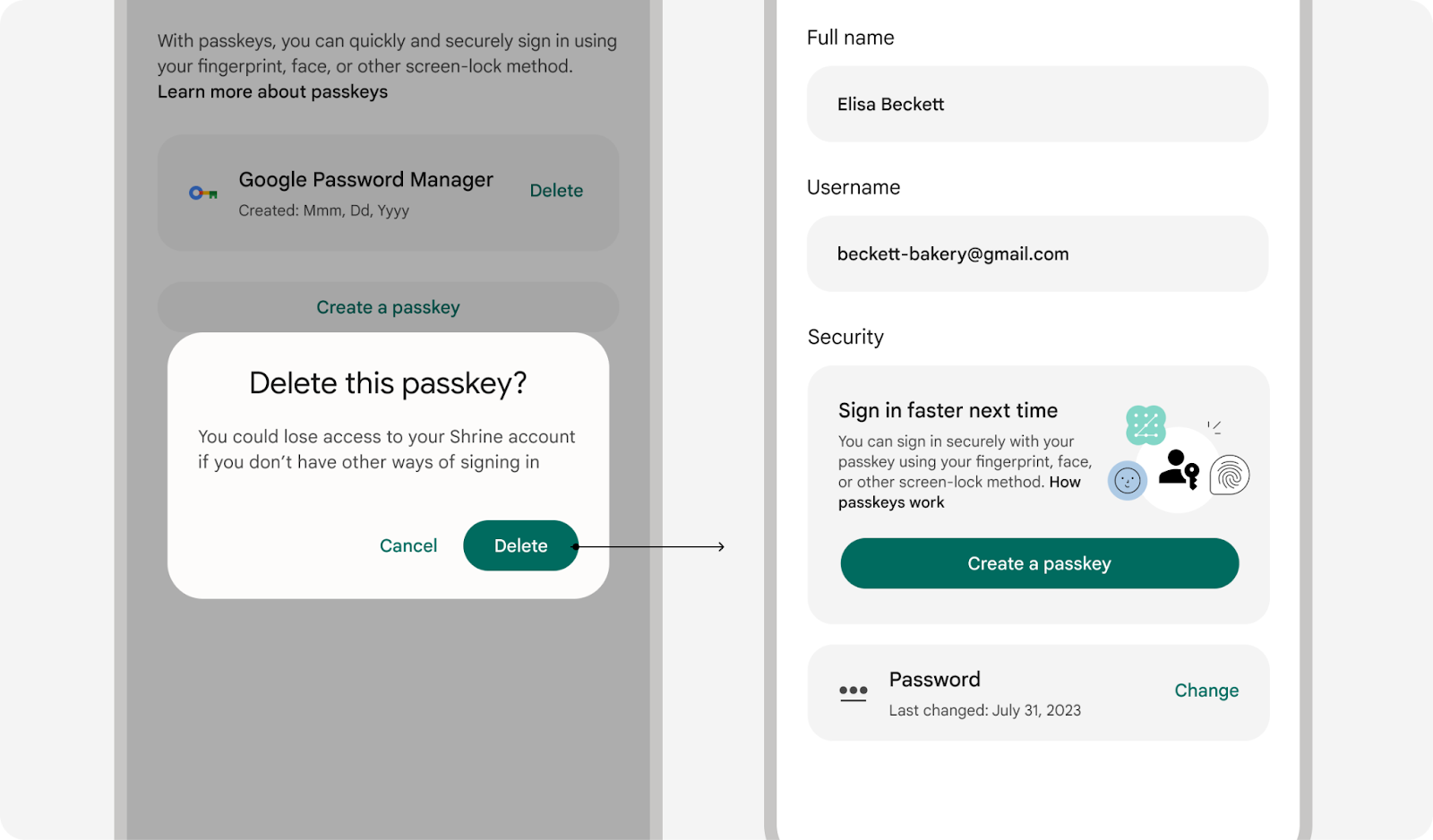
यह करें
Google पासकी आइकॉन का इस्तेमाल करना
उपयोगकर्ताओं को बेहतर अनुभव देने के लिए, Google पासकी के आइकॉन का इस्तेमाल करें Android पर पासकी के लिए साइन इन करता है. इस आइकॉन की मदद से, उपयोगकर्ताओं को साइन इन करने के नए तरीके को पहचानने में आसानी होती है. साथ ही, इसे अपनाने में भी मदद मिलती है. एकरूपता और बेहतर परफ़ॉर्मेंस के लिए इसलिए, हमारा सुझाव है कि आइकॉन का भरा हुआ वर्शन ही इस्तेमाल करें. अपने प्रॉडक्ट में आइकॉन इस्तेमाल करने का तरीका जानने के लिए, मटीरियल आइकॉन के दिशा-निर्देश देखें.
| हल्के रंग वाली थीम | गहरे रंग वाली थीम | |
|---|---|---|
| एसेट |
|
|
| संसाधन | पासकी आइकॉन |

